Page 1
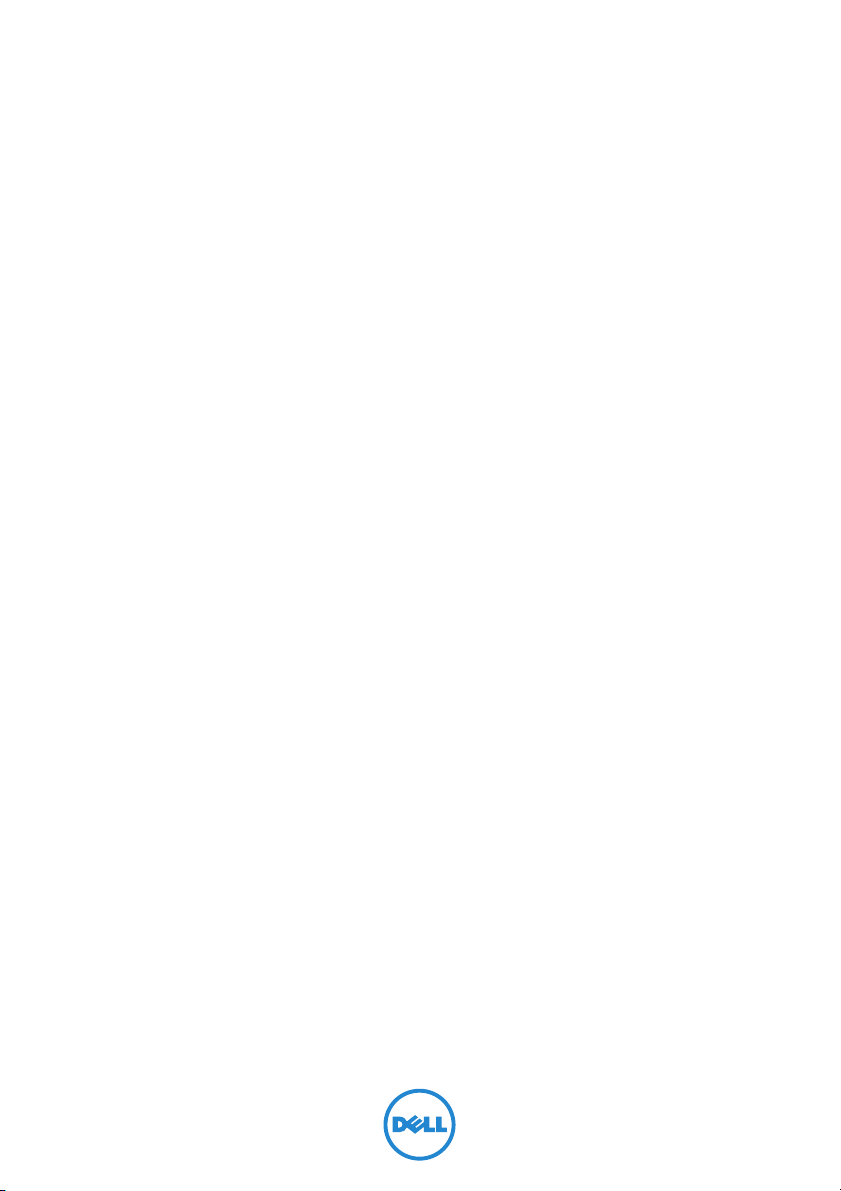
XPS 27
Руководство по эксплуатации
Модель компьютера: XPS 2720
Модель согласно нормативной документации: W06C
Тип согласно нормативной документации: W06C002
Page 2
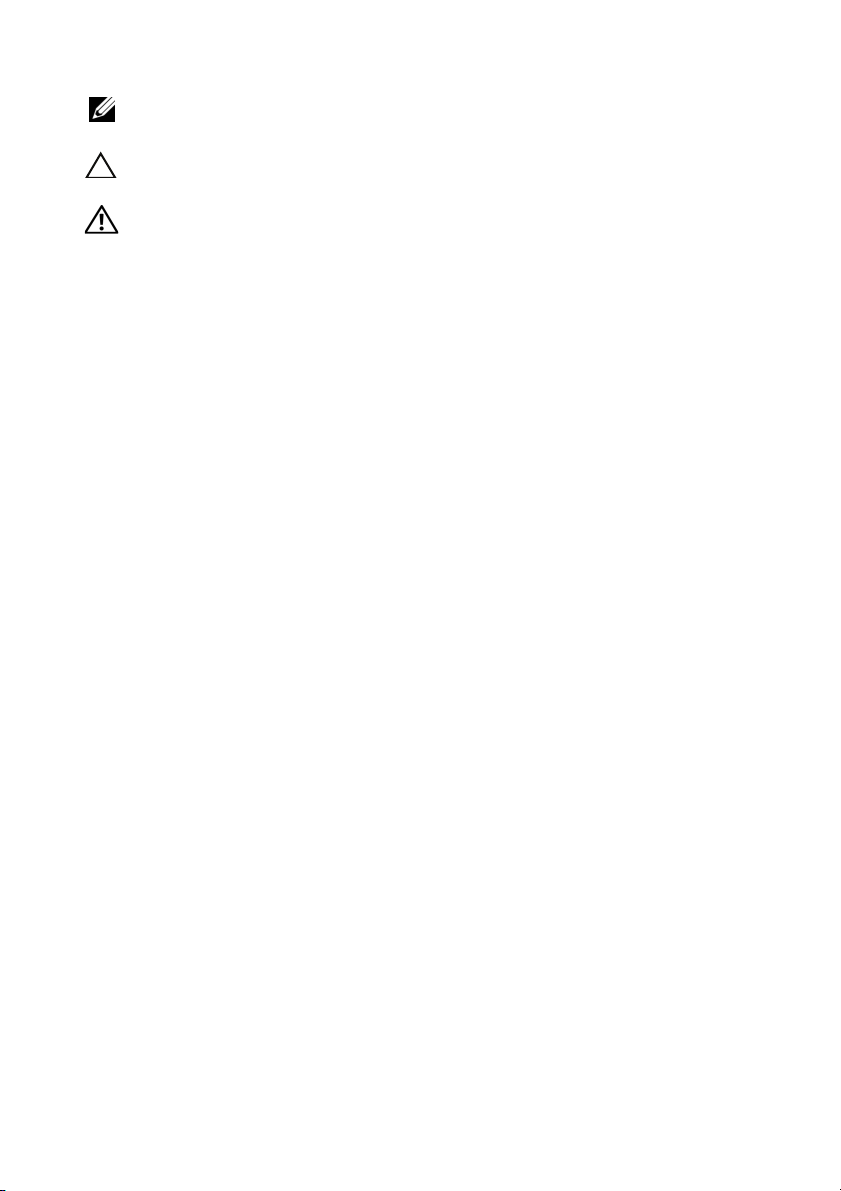
Примечания, предупреждения и предостережения
ПРИМЕЧАНИЕ.
эффективно работать с компьютером.
ВНИМАНИЕ. ПРЕДУПРЕЖДЕНИЕ — указывает на риск повреждения
оборудования или потери данных в случае несоблюдения инструкций.
ОСТОРОЖНО: ОСТОРОЖНО — указывает на риск повреждения оборудования,
получения травм или на угрозу для жизни.
Содержит важную информацию, которая помогает более
____________________
© Dell Inc., 2013 г.
Использованные в данном тексте товарные знаки : Dell™, логотип DELL и XPS™ являются товарными
знаками компании Dell; Microsoft
товарными знаками корпорации Microsoft в США и/или других странах; Bluray Disc™ — товарный
знак ассоциации Bluray Disc (BDA), лицензированный для использования на дисках и плеерах;
Bluetooth® является охраняемым товарным знаком, принадлежащим корпорации Bluetooth SIG,
и используемым Dell по лицензии; Intel
знаками корпорации Intel в США и (или) других странах.
2013 04 Ред. A00
®
и Windows
®
являются товарными знаками или охраняемыми
®
и Intel SpeedStep® являются охраняемыми товарными
Page 3
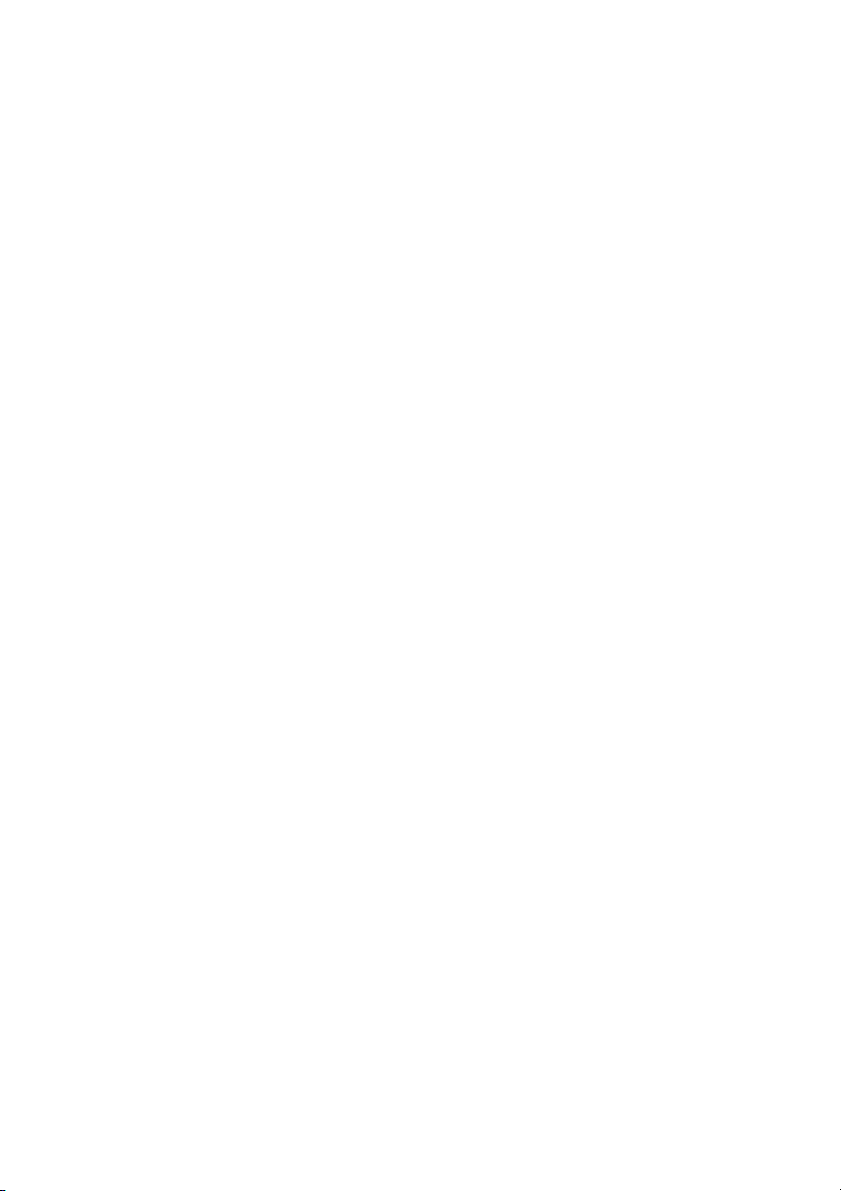
Содержание
1 Перед началом работы
. . . . . . . . . . . . . . . . . . . .
Выключите компьютер и подключенные устройства
Инструкции по технике безопасности
Рекомендуемые инструменты
2 После выполнения работ с внутренними
компонентами компьютера
3 Технический обзор
Вид компьютера изнутри
Компоненты системной платы
4 Снятие задней крышки
Последовательность действий
5 Установка задней крышки
Последовательность действий
6 Снятие лицевой панели
Предварительные действия
Последовательность действий
7 Установка лицевой панели
Последовательность действий
Действия после завершения операции
. . . . . . . . . . . . . . . . . . . . . . .
. . . . . . . . . . . . . . . . . . .
. . . . . . . . . . . . . . . . . . . .
. . . . . . . . . . . . . . . . .
. . . . . . . . . . . . . . . . . . .
. . . . . . . . . . . . . . . . . .
. . . . . . . . . . . . . . . . .
. . . . . . . . . . . .
. . . . . . . . . . . . . . . .
. . . . . . . . . . . . . . . .
. . . . . . . . . . . . . . . .
. . . . . . . . . . . . . . . .
. . . . . . . . . . . . . . . .
. . . . . . . . . . . . . . . .
. . . . . . . . . . . . . . . .
. . . . . . . . . . .
. . .
11
11
11
12
13
14
14
15
17
17
18
18
19
19
19
20
20
20
8 Снятие стойки
. . . . . . . . . . . . . . . . . . . . . . . . . . .
Предварительные действия
Последовательность действий
9 Установка стойки
. . . . . . . . . . . . . . . . . . . . . . . .
Последовательность действий
Действия после завершения операции
. . . . . . . . . . . . . . . . . .
. . . . . . . . . . . . . . . .
. . . . . . . . . . . . . . . .
. . . . . . . . . . .
Содержание
| 3
21
21
21
22
22
22
Page 4
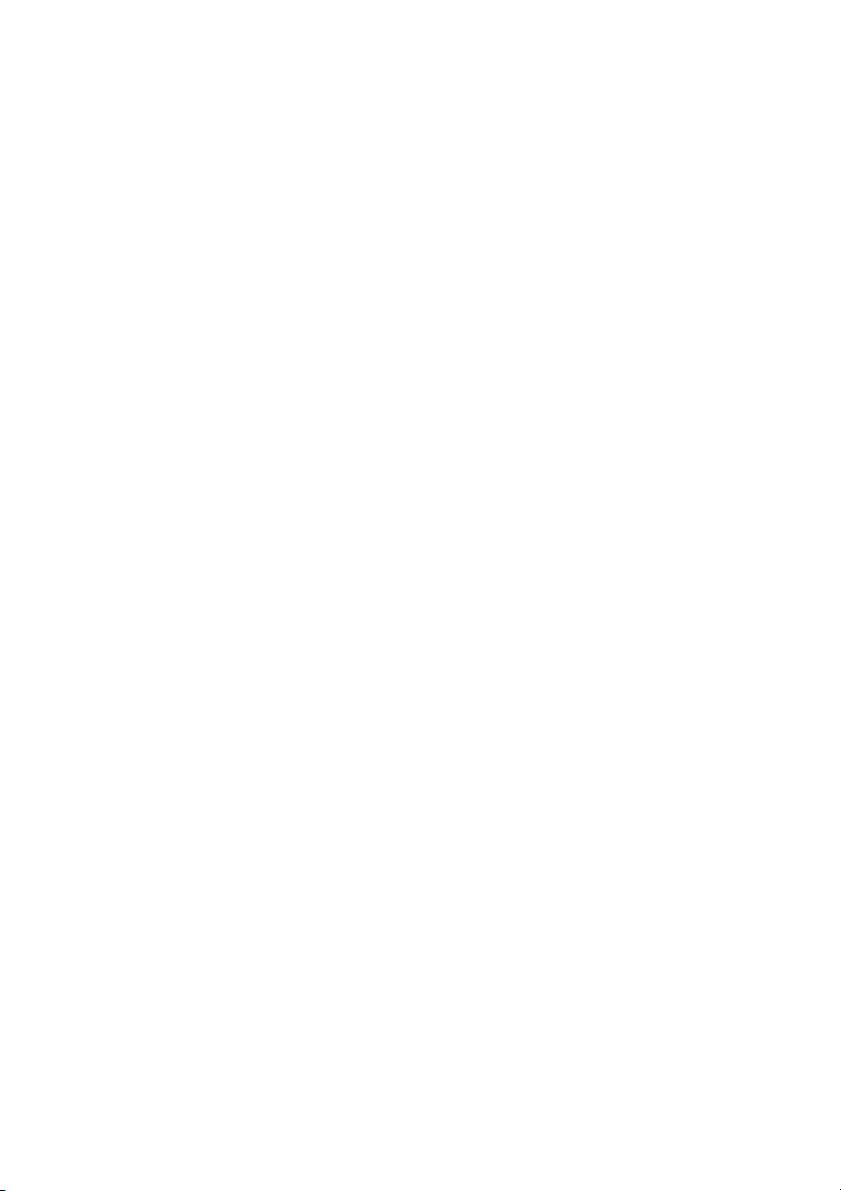
10 Извлечение платы преобразователя
Предварительные действия
Последовательность действий
. . . . . . . . . . . . . . . . . .
. . . . . . . . . . . . . . . .
. . . . . . . . .
23
23
23
11 Установка платы преобразователя
Последовательность действий
Действия после завершения операции
. . . . . . . . . . . . . . . .
12 Извлечение оптического дисковода
Предварительные действия
Последовательность действий
. . . . . . . . . . . . . . . . . .
. . . . . . . . . . . . . . . .
13 Установка оптического дисковода
Последовательность действий
Действия после завершения операции
. . . . . . . . . . . . . . . .
14 Извлечение модуля (или модулей) памяти
Предварительные действия
Последовательность действий
. . . . . . . . . . . . . . . . . .
. . . . . . . . . . . . . . . .
15 Установка модуля (или модулей) памяти
Последовательность действий
Действия после завершения операции
. . . . . . . . . . . . . . . .
16 Извлечение экрана системной платы
Предварительные действия
Последовательность действий
. . . . . . . . . . . . . . . . . .
. . . . . . . . . . . . . . . .
. . . . . . . . . . .
. . . . . . . . . . .
. . . . . . . . . .
. . . . . . . . . . .
. . . . . . . . . . .
. . . . .
. . . . . . .
. . . . . . . . . . .
. . . . . . . . .
24
24
24
25
25
25
27
27
27
28
28
28
30
30
30
31
31
31
17 Установка экрана системной платы
Последовательность действий
Действия после завершения операции
. . . . . . . . . . . . . . . .
18 Снятие вентилятора блока питания
Предварительные действия
Последовательность действий
. . . . . . . . . . . . . . . . . .
. . . . . . . . . . . . . . . .
19 Установка вентилятора блока питания
4 |
Последовательность действий
Действия после завершения операции
Содержание
. . . . . . . . . . . . . . . .
. . . . . . . . . .
. . . . . . . . . . .
. . . . . . . . . . .
. . . . . . . .
. . . . . . . . . . .
32
32
32
33
33
33
34
34
34
Page 5

20 Извлечение жесткого диска
Предварительные действия
Последовательность действий
. . . . . . . . . . . . . . . .
. . . . . . . . . . . . . . . . . .
. . . . . . . . . . . . . . . .
35
35
35
21 Установка жесткого диска
Последовательность действий
Действия после завершения операции
22 Снятие каркаса жестких дисков
Предварительные действия
Последовательность действий
23 Установка каркаса жестких дисков
Последовательность действий
Действия после завершения операции
24 Снятие панели ввода%вывода
Предварительные действия
Последовательность действий
25 Установка панели ввода%вывода
Последовательность действий
Действия после завершения операции
26 Извлечение батареи типа «таблетка»
Предварительные действия
Последовательность действий
. . . . . . . . . . . . . . . . .
. . . . . . . . . . . . . . . .
. . . . . . . . . . .
. . . . . . . . . . . . .
. . . . . . . . . . . . . . . . . .
. . . . . . . . . . . . . . . .
. . . . . . . . . .
. . . . . . . . . . . . . . . .
. . . . . . . . . . .
. . . . . . . . . . . . . . .
. . . . . . . . . . . . . . . . . .
. . . . . . . . . . . . . . . .
. . . . . . . . . . . .
. . . . . . . . . . . . . . . .
. . . . . . . . . . .
. . . . . . . . .
. . . . . . . . . . . . . . . . . .
. . . . . . . . . . . . . . . .
37
37
37
38
38
38
39
39
39
40
40
40
41
41
41
42
42
42
27 Замена батареи типа «таблетка»
Последовательность действий
Действия после завершения операции
28
Извлечение миниплаты беспроводной сети
Предварительные действия
. . . . . . . . . . . . . . . . . .
Последовательность действий
29 Установка мини%платы беспроводной сети
Последовательность действий
Действия после завершения операции
. . . . . . . . . . . . .
. . . . . . . . . . . . . . . .
. . . . . . . . . . .
. . . . .
. . . . . . . . . . . . . . . .
. . . . . .
. . . . . . . . . . . . . . . .
. . . . . . . . . . .
Содержание
43
43
43
44
44
44
46
46
46
| 5
Page 6
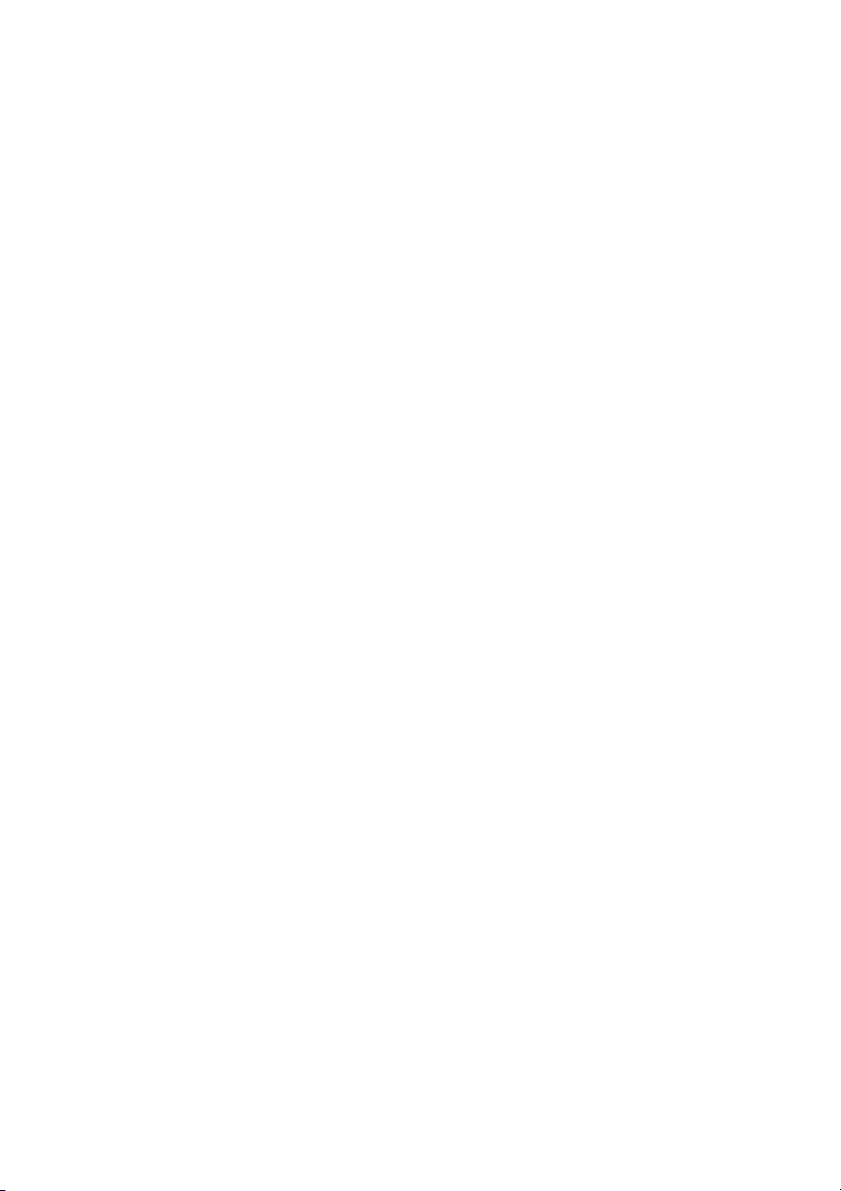
30 Извлечение мини%платы mSATA
Предварительные действия
Последовательность действий
. . . . . . . . . . . . . . . . . .
. . . . . . . . . . . . . . . .
. . . . . . . . . . . . . .
47
47
47
31 Установка мини%платы mSATA
Последовательность действий
. . . . . . . . . . . . . . .
. . . . . . . . . . . . . . . .
Действия после завершения операции
32 Снятие внутреннего каркаса
Предварительные действия
Последовательность действий
33 Установка внутреннего каркаса
Последовательность действий
. . . . . . . . . . . . . . . .
. . . . . . . . . . . . . . . . . .
. . . . . . . . . . . . . . . .
. . . . . . . . . . . . .
. . . . . . . . . . . . . . . .
Действия после завершения операции
34 Снятие вентилятора
радиатора процессора
Предварительные действия
Последовательность действий
35 Установка вентилятора
радиатора процессора
Последовательность действий
. . . . . . . . . . . . . . . . . . . .
. . . . . . . . . . . . . . . . . .
. . . . . . . . . . . . . . . .
. . . . . . . . . . . . . . . . . . . .
. . . . . . . . . . . . . . . .
Действия после завершения операции
36 Снятие радиатора процессора
Предварительные действия
Последовательность действий
. . . . . . . . . . . . . .
. . . . . . . . . . . . . . . . . .
. . . . . . . . . . . . . . . .
. . . . . . . . . . .
. . . . . . . . . . .
. . . . . . . . . . .
48
48
48
49
49
49
50
50
50
51
51
51
52
52
52
53
53
53
37 Установка радиатора процессора
Последовательность действий
Действия после завершения операции
38 Снятие процессора
Предварительные действия
Последовательность действий
6 |
Содержание
. . . . . . . . . . . . . . . . . . . . . . .
. . . . . . . . . . . . . . . . . .
. . . . . . . . . . . .
. . . . . . . . . . . . . . . .
. . . . . . . . . . .
. . . . . . . . . . . . . . . .
54
54
54
55
55
55
Page 7
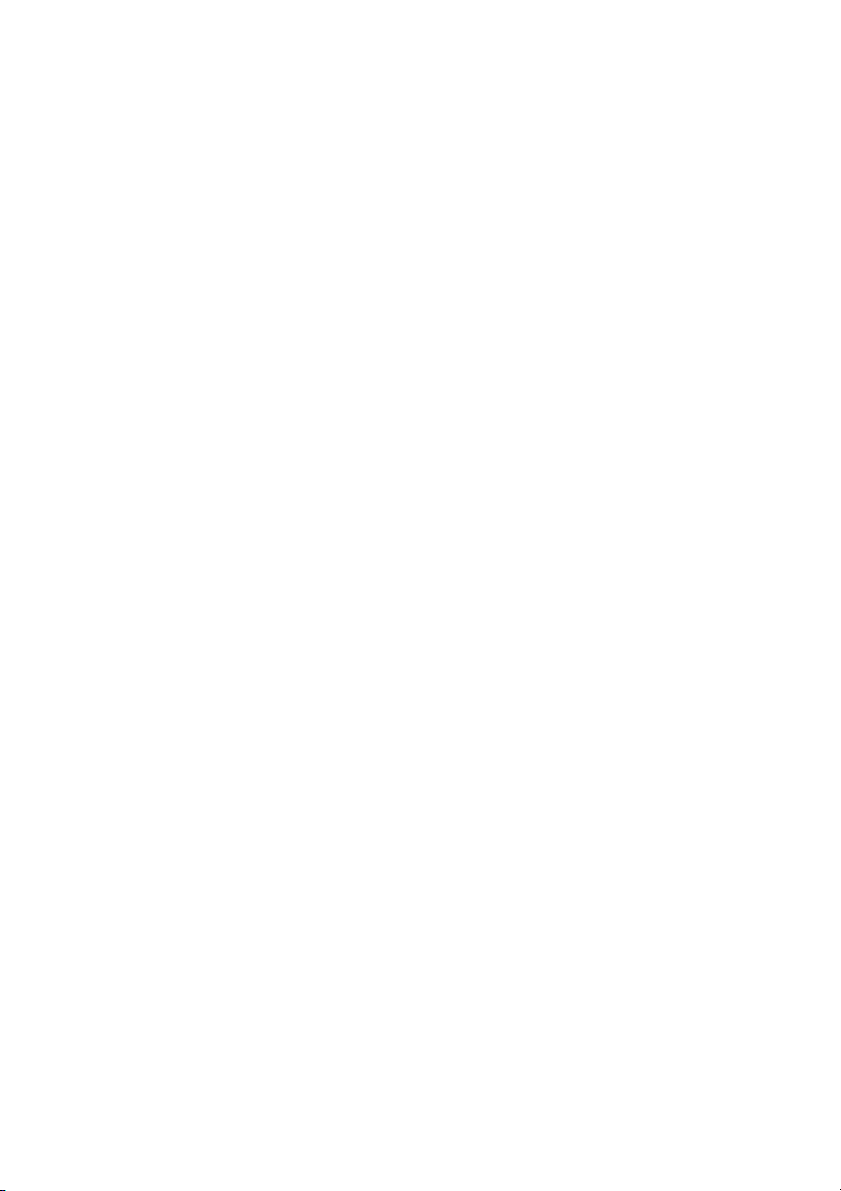
39 Установка процессора
. . . . . . . . . . . . . . . . . . . .
Последовательность действий
Действия после завершения операции
. . . . . . . . . . . . . . . .
. . . . . . . . . . .
56
56
57
40 Снятие блока питания
Предварительные действия
Последовательность действий
41 Установка блока питания
Последовательность действий
Действия после завершения операции
42 Извлечение приемника беспроводной
клавиатуры/мыши
Предварительные действия
Последовательность действий
43 Установка приемника беспроводной
клавиатуры/мыши
Последовательность действий
Действия после завершения операции
44 Извлечение динамиков
Предварительные действия
Последовательность действий
45 Установка динамиков
Последовательность действий
Действия после завершения операции
. . . . . . . . . . . . . . . . . . . . .
. . . . . . . . . . . . . . . . . .
. . . . . . . . . . . . . . . .
. . . . . . . . . . . . . . . . . .
. . . . . . . . . . . . . . . .
. . . . . . . . . . .
. . . . . . . . . . . . . . . . . . . . . . .
. . . . . . . . . . . . . . . . . .
. . . . . . . . . . . . . . . .
. . . . . . . . . . . . . . . . . . . . . . .
. . . . . . . . . . . . . . . .
. . . . . . . . . . .
. . . . . . . . . . . . . . . . . . .
. . . . . . . . . . . . . . . . . .
. . . . . . . . . . . . . . . .
. . . . . . . . . . . . . . . . . . . . .
. . . . . . . . . . . . . . . .
. . . . . . . . . . .
58
58
59
60
60
60
61
61
62
63
63
63
64
64
65
66
66
66
46 Извлечение платы ввода%вывода
Предварительные действия
Последовательность действий
. . . . . . . . . . . . . . . . . .
47 Установка платы ввода%вывода
Последовательность действий
Действия после завершения операции
. . . . . . . . . . . .
. . . . . . . . . . . . . . . .
. . . . . . . . . . . . .
. . . . . . . . . . . . . . . .
. . . . . . . . . . .
Содержание
67
67
68
70
70
70
| 7
Page 8
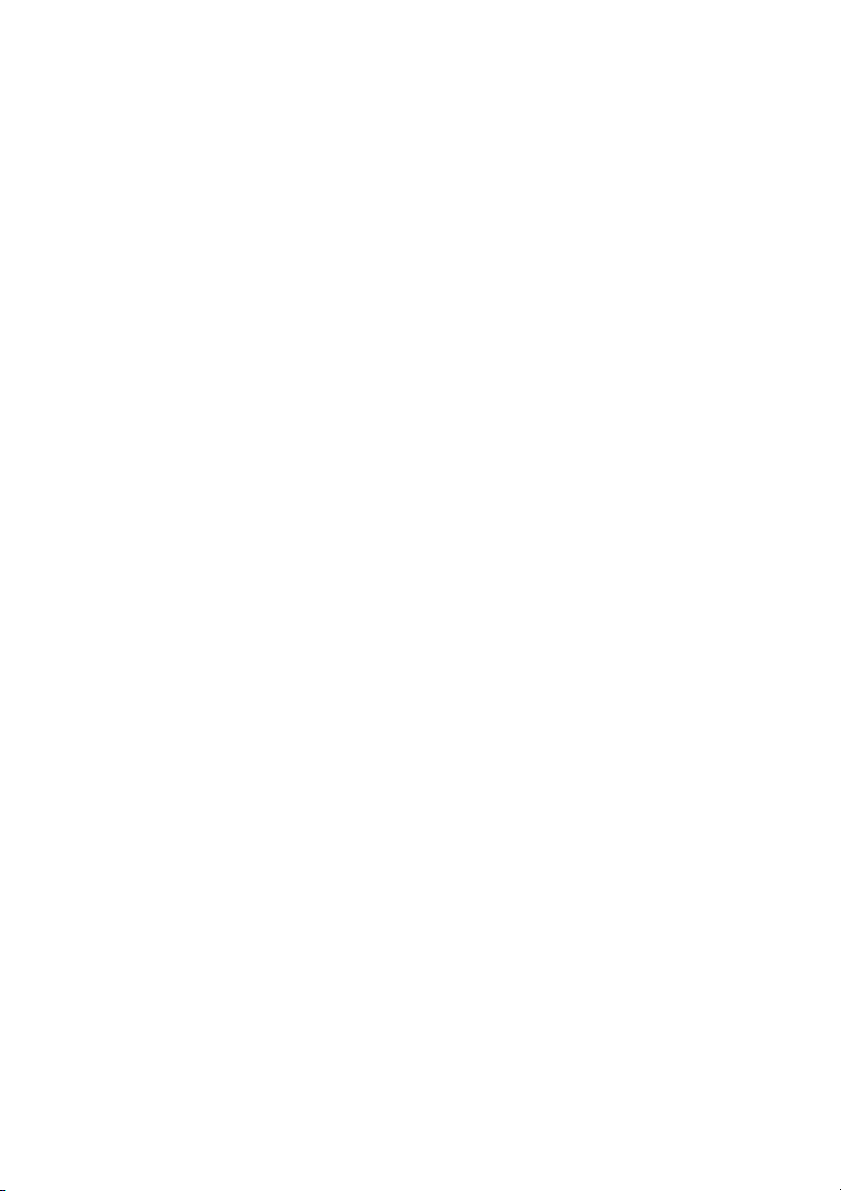
48 Извлечение антенных модулей
Предварительные действия
Последовательность действий
. . . . . . . . . . . . . .
. . . . . . . . . . . . . . . . . .
. . . . . . . . . . . . . . . .
71
71
72
49 Установка антенных модулей
Последовательность действий
Действия после завершения операции
50 Извлечение кнопки питания в сборе
Предварительные действия
Последовательность действий
51 Установка кнопки питания в сборе
Последовательность действий
Действия после завершения операции
52 Извлечение системной платы
Предварительные действия
Последовательность действий
53 Установка системной платы
Последовательность действий
Действия после завершения операции
Ввод метки обслуживания в программе
настройки системы
. . . . . . . . . . . . . . . . . . . . . . .
54 Снятие боковой платы ввода%вывода
Предварительные действия
Последовательность действий
. . . . . . . . . . . . . . .
. . . . . . . . . . . . . . . .
. . . . . . . . . . .
. . . . . . . . . .
. . . . . . . . . . . . . . . . . .
. . . . . . . . . . . . . . . .
. . . . . . . . . . .
. . . . . . . . . . . . . . . .
. . . . . . . . . . .
. . . . . . . . . . . . . .
. . . . . . . . . . . . . . . . . .
. . . . . . . . . . . . . . . .
. . . . . . . . . . . . . . . .
. . . . . . . . . . . . . . . .
. . . . . . . . . . .
. . . . . . . . .
. . . . . . . . . . . . . . . . . .
. . . . . . . . . . . . . . . .
73
73
73
74
74
75
76
76
76
77
77
78
79
79
79
80
81
81
82
55 Установка боковой платы ввода%вывода
Последовательность действий
Действия после завершения операции
56 Извлечение средней крышки
Предварительные действия
Последовательность действий
8 |
Содержание
. . . . . . . . . . . . . . . .
. . . . . . . . . . . . . . .
. . . . . . . . . . . . . . . . . .
. . . . . . . . . . . . . . . .
. . . . . .
. . . . . . . . . . .
83
83
83
84
84
85
Page 9
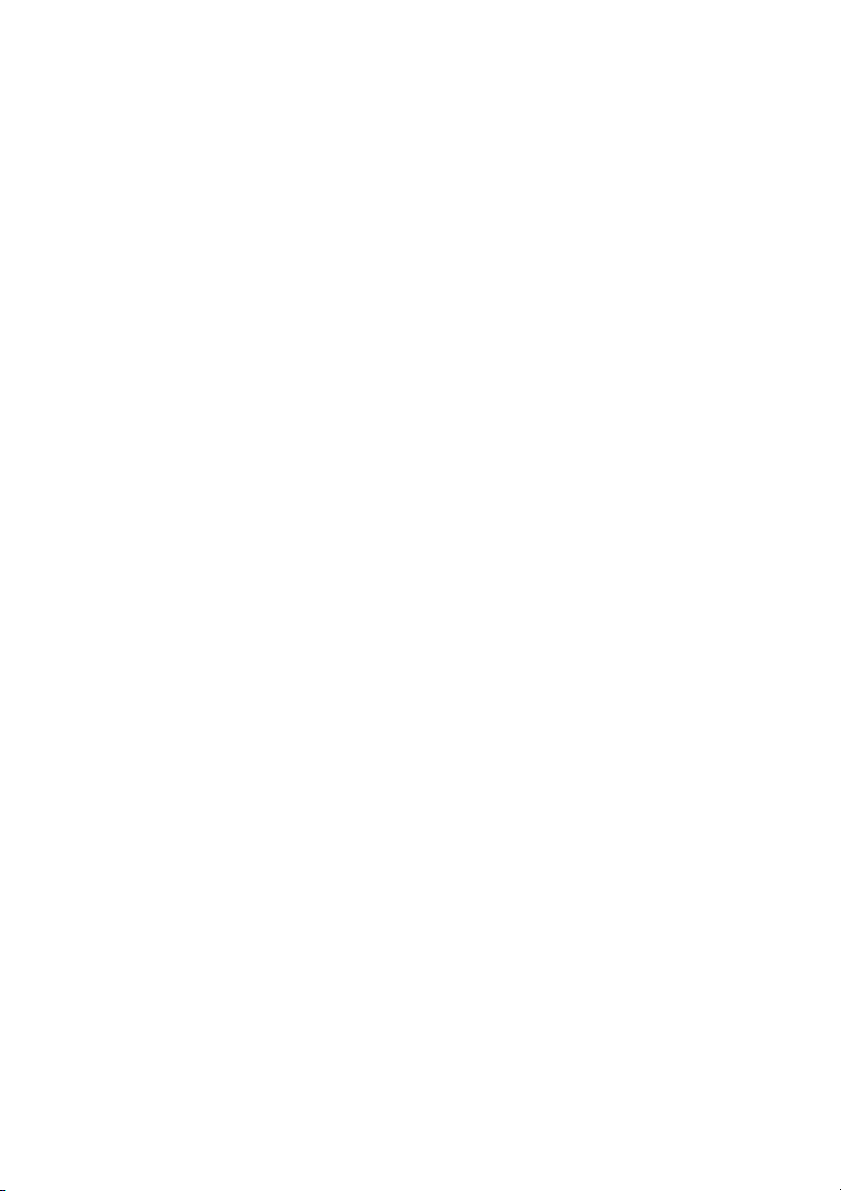
57 Установка средней крышки
Последовательность действий
. . . . . . . . . . . . . . . .
. . . . . . . . . . . . . . . .
Действия после завершения операции
. . . . . . . . . . .
87
87
88
58 Снятие панели дисплея
Предварительные действия
Последовательность действий
59 Установка панели дисплея
Последовательность действий
. . . . . . . . . . . . . . . . . . . .
. . . . . . . . . . . . . . . . . .
. . . . . . . . . . . . . . . .
. . . . . . . . . . . . . . . . .
. . . . . . . . . . . . . . . .
Действия после завершения операции
60 Снятие модуля камеры
Предварительные действия
Последовательность действий
61 Установка модуля камеры
Последовательность действий
. . . . . . . . . . . . . . . . . . . .
. . . . . . . . . . . . . . . . . .
. . . . . . . . . . . . . . . .
. . . . . . . . . . . . . . . .
. . . . . . . . . . . . . . .
Действия после завершения операции
62 Снятие модулей микрофонов
Предварительные действия
Последовательность действий
63 Установка модулей микрофонов
Последовательность действий
. . . . . . . . . . . . . .
. . . . . . . . . . . . . . . . .
. . . . . . . . . . . . . . .
. . . . . . . . . . . .
. . . . . . . . . . . . . . .
Действия после завершения операции
. . . . . . . . . . .
. . . . . . . . . .
. . . . . . . . . .
89
89
90
96
96
97
98
98
99
100
100
100
101
101
102
103
103
103
64 Программа настройки системы
Обзор
. . . . . . . . . . . . . . . . . . . . . . . . . . . . . .
. . . . . . . . . . . . .
Вход в программу настройки системы
Изменение последовательности загрузки
Удаление забытых паролей
Очистка параметров CMOS
. . . . . . . . . . . . . . . . .
. . . . . . . . . . . . . . . . .
. . . . . . . . . .
. . . . . . . .
Содержание
104
104
104
110
111
112
| 9
Page 10
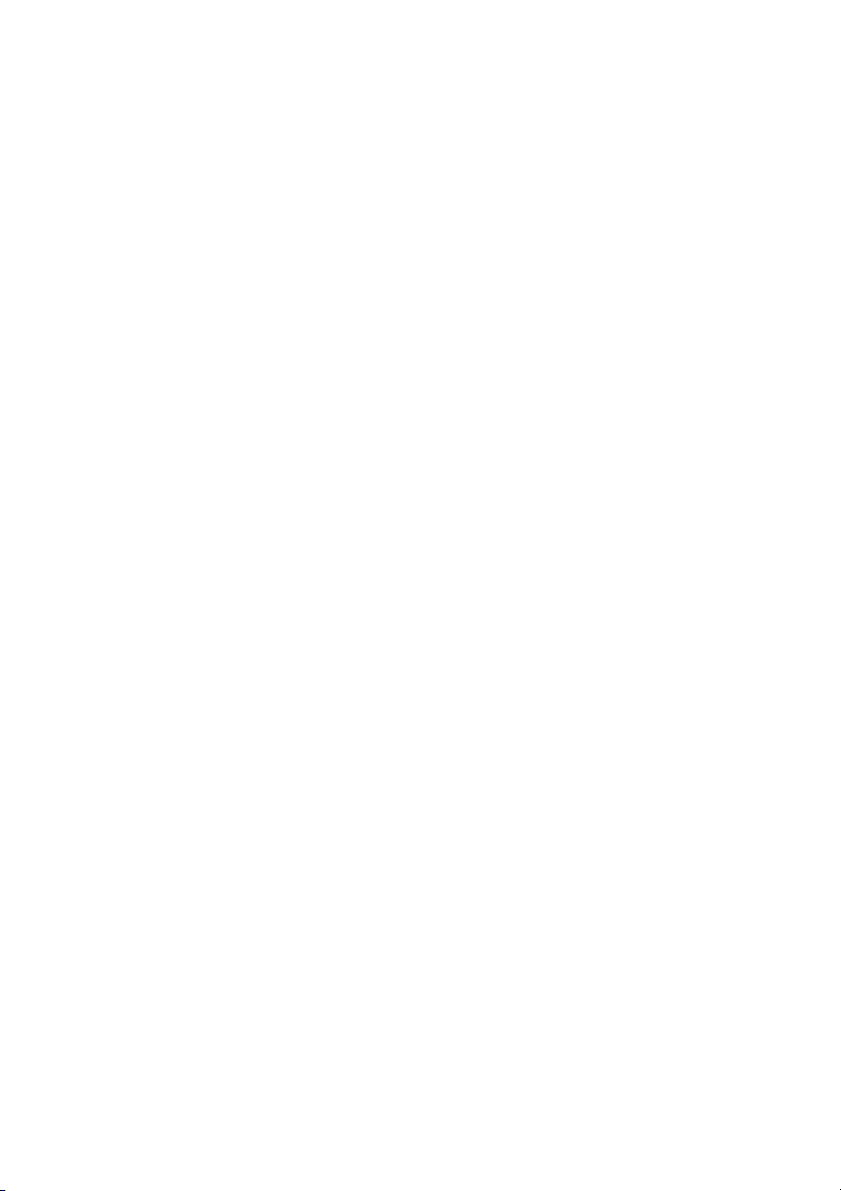
65 Перепрограммирование BIOS
. . . . . . . . . . . . . .
113
66 Элементы управления
настройками дисплея
67 Прежде чем позвонить
Определение метки обслуживания и экспресс(кода
техобслуживания для вашего компьютера
68 Дополнительная информация
. . . . . . . . . . . . . . . . . . . .
. . . . . . . . . . . . . . . . . . .
. . . . . . . . . . . . . .
. . . . . . .
114
116
116
117
10 |
Содержание
Page 11
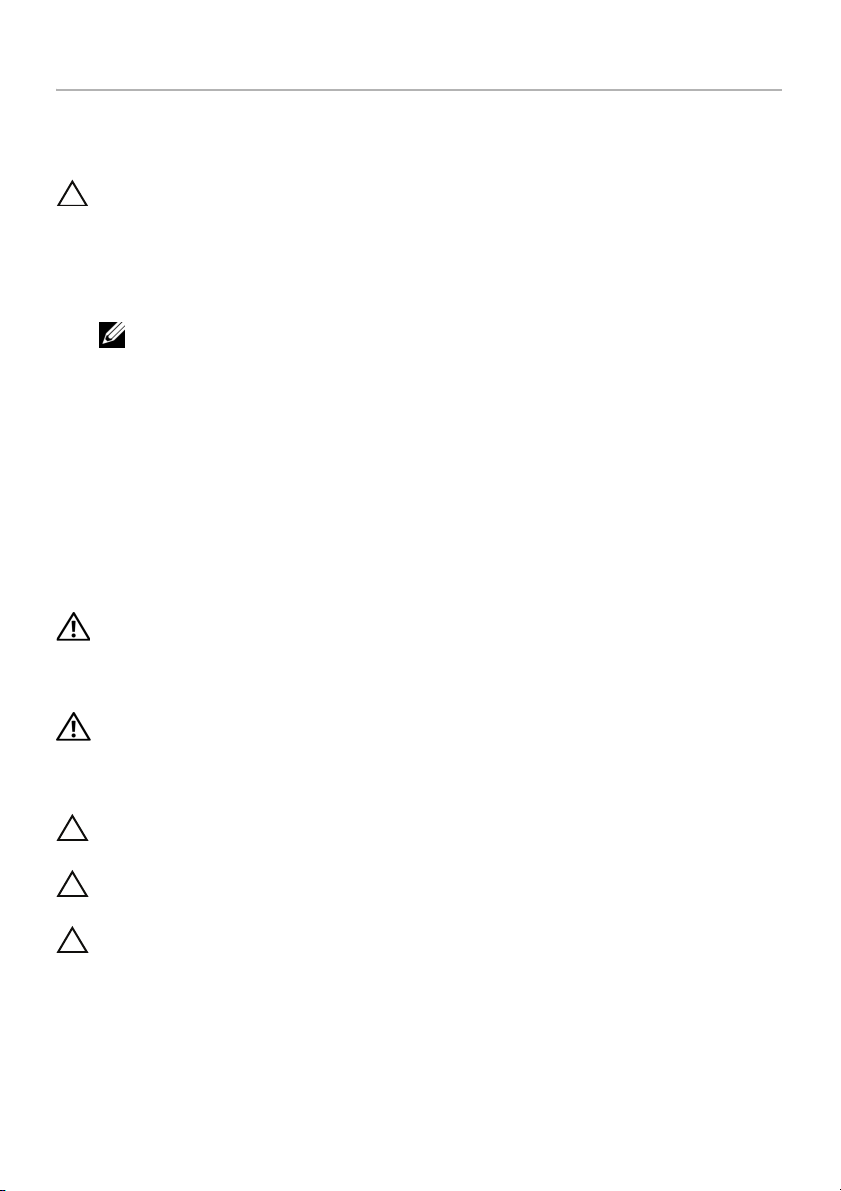
Перед началом работы
Выключите компьютер и подключенные устройства
ВНИМАНИЕ. Во избежание потери данных сохраните и закройте все открытые файлы
и выйдите из всех программ, прежде чем выключать компьютер.
1
Сохраните и закройте все открытые файлы, выйдите из всех программ.
2
Наведите указатель мыши на правый верхний или правый нижний угол экрана, чтобы
открыть боковую панель Charms, и нажмите
ПРИМЕЧАНИЕ.
с инструкциями по выключению в документации к операционной системе.
3
Отсоедините компьютер и все внешние устройства от электросети.
4
Отключите от компьютера все телефонные кабели, сетевые кабели и подключенные
устройства.
5
Нажмите и удерживайте кнопку включения питания в течение приблизительно 5 секунд
после отключения компьютера от сети, чтобы заземлить системную плату.
При использовании другой операционной системы ознакомьтесь
Параметры→
Инструкции по технике безопасности
Следуйте этим инструкциям во избежание повреждений компьютера и для собственной
безопасности.
ОСТОРОЖНО: Перед началом работы с внутренними компонентами компьютера
прочитайте инструкции по технике безопасности, прилагаемые к компьютеру.
Дополнительные сведения по вопросам безопасности см. на веб4странице, посвященной
соответствию нормативным требованиям: dell.com/regulatory_compliance.
Питание→
Выключение
.
ОСТОРОЖНО: Перед открыванием корпуса компьютера или снятием панелей отключите
все источники питания. После завершения работ с внутренними компонентами
компьютера установите на место все крышки, панели и винты перед подключением
источника питания.
ВНИМАНИЕ. Чтобы не повредить компьютер, работы следует выполнять на плоской
чистой поверхности.
ВНИМАНИЕ. Чтобы не повредить компоненты и платы, их следует держать за края,
не прикасаясь к контактам.
ВНИМАНИЕ. Снятие крышки компьютера и доступ к внутренним компонентам
разрешается только квалифицированным специалистам по техническому обслуживанию.
Подробнее о мерах предосторожности,?проведении работ внутри компьютера и защите
от электростатического разряда см. в инструкциях по технике безопасности.
Перед началом работы |
11
Page 12
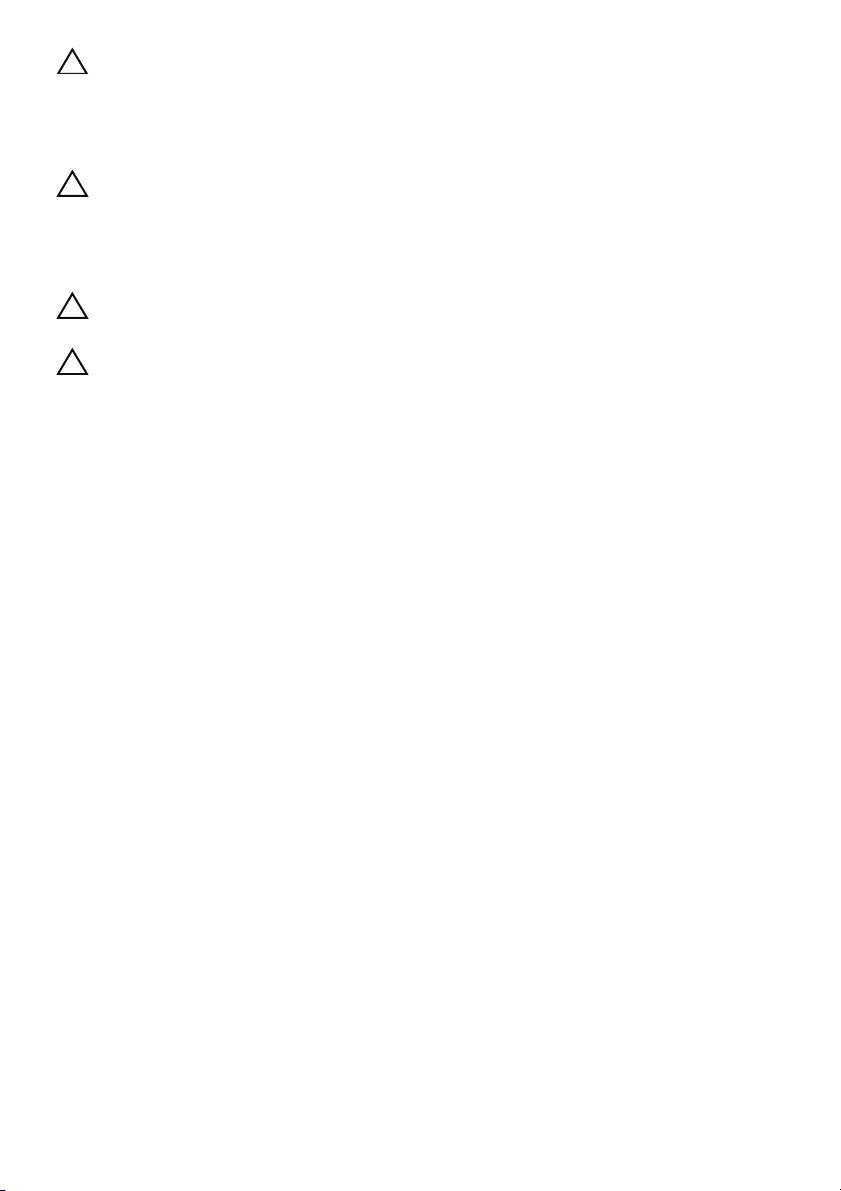
ВНИМАНИЕ. Прежде чем прикасаться к чему4либо внутри компьютера, избавьтесь от
заряда статического электричества, прикоснувшись к неокрашенной металлической
поверхности, например, к металлической части на задней панели. Во время работы
периодически прикасайтесь к неокрашенной металлической поверхности, чтобы снять
статическое электричество, которое может повредить внутренние компоненты.
ВНИМАНИЕ. При отключении кабеля тяните его за разъем или за язычок, но не за сам
кабель. На разъемах некоторых кабелей имеются фиксаторы или винтовые крепления,
которые нужно разъединить перед отключением кабеля. При отключении кабелей
следует держать их ровно, чтобы не погнуть контакты разъемов. При подключении
кабелей следите за правильной ориентацией и выравниванием разъемов и портов.
ВНИМАНИЕ. При отсоединении сетевого кабеля необходимо сначала отсоединить его от
компьютера, а затем от сетевого устройства.
ВНИМАНИЕ. Нажмите и извлеките все карты памяти из устройства чтения карт памяти.
Рекомендуемые инструменты
Для выполнения процедур, описанных в этом документе, могут потребоваться следующие
инструменты:
•
Крестовая отвертка
•
Пластиковая палочка
12
| Перед началом работы
Page 13
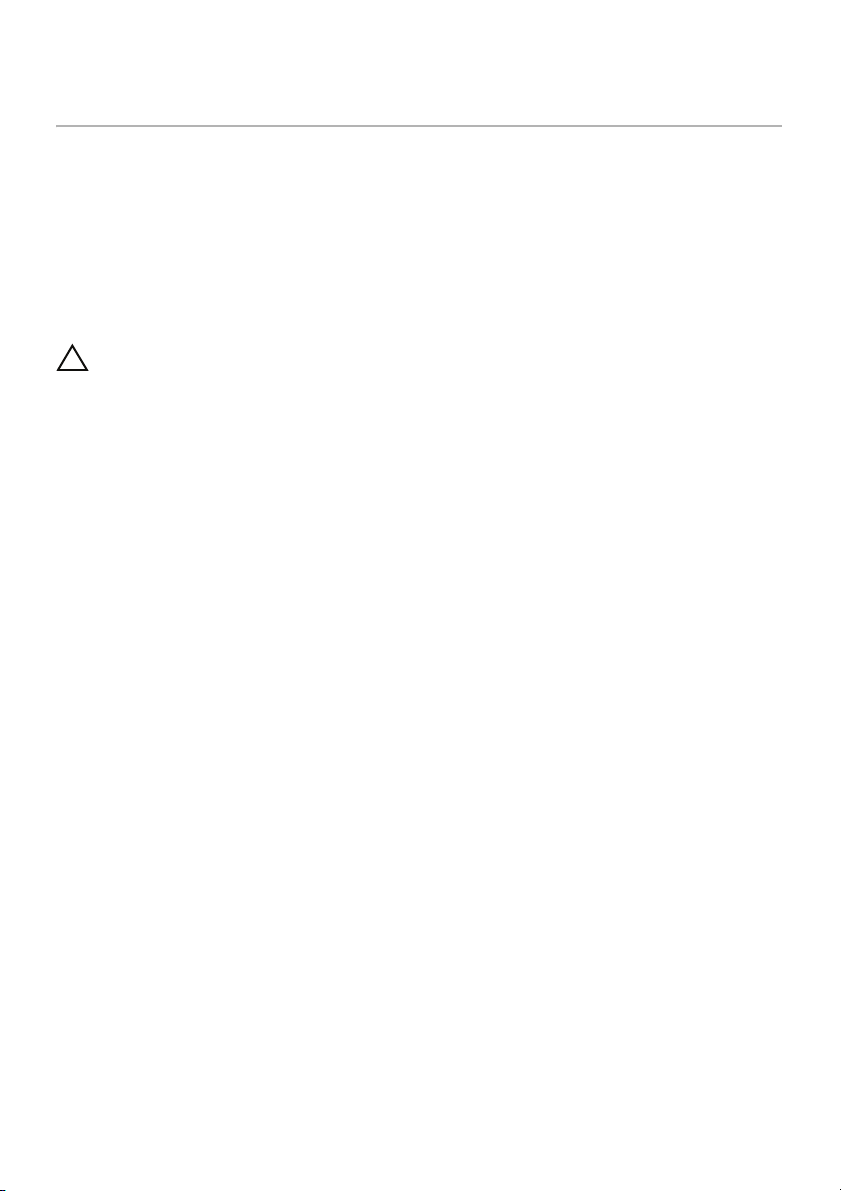
После выполнения работ с внутренними компонентами компьютера
После завершения процедур замены компонентов убедитесь в выполнении следующих
требований.
•
Завинтите все винты, убедитесь в том, что внутри компьютера не остались
затерявшиеся винты.
•
Подключите все внешние устройства, кабели, платы и любые другие компоненты,
которые были отключены перед работой с компьютером.
•
Подключите компьютер и все внешние устройства к электросети.
ВНИМАНИЕ. Перед включением компьютера вверните обратно все винты и убедитесь,
что ни один винт не остался случайно внутри корпуса. Несоблюдение этих требований
может привести к повреждению компьютера.
После выполнения работ с внутренними компонентами компьютера |
13
Page 14
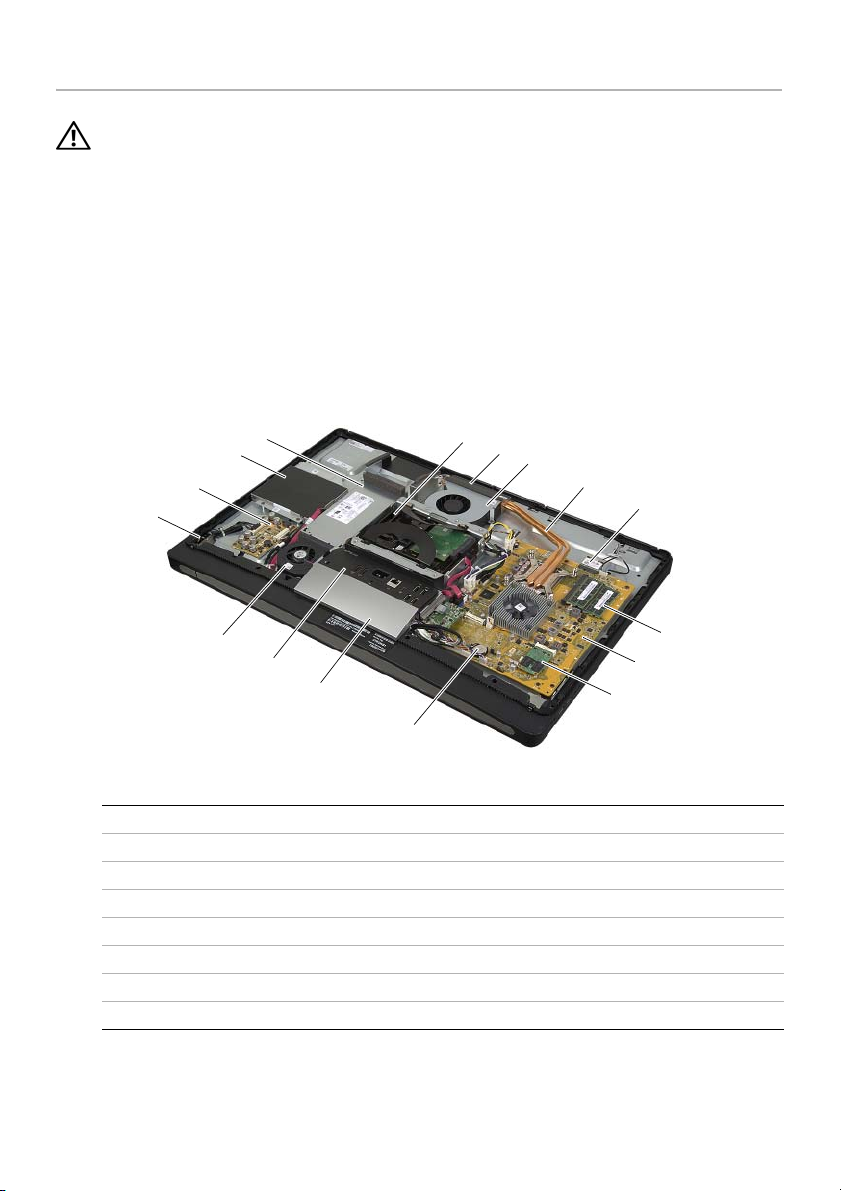
Технический обзор
ОСТОРОЖНО: Перед проведением работ с внутренними компонентами компьютера
ознакомьтесь с информацией о мерах предосторожности, поставляемой с компьютером,
и следуйте инструкциям, приведенным в «Перед началом работы» на стр. 11. После
завершения работ с внутренними компонентами компьютера следуйте инструкциям,
приведенным в разделе «После выполнения работ с внутренними компонентами
компьютера» на стр. 13. Дополнительные сведения по вопросам безопасности см.
на веб4странице, посвященной соответствию нормативным требованиям:
dell.com/regulatory_compliance.
Вид компьютера изнутри
4
3
2
1
16
15
14
1
кнопка питания в сборе
3
оптический дисковод в сборе
5
жесткий диск в сборе
7
вентилятор радиатора процессора
9
миниплата беспроводной сети
11
системная плата
13
батарея типа «таблетка»
15
панель вводавывода
13
5
6
7
8
2
плата преобразователя
4
блок питания
6
вентиляционные отверстия
8
радиатор процессора
10
модуль (или модули) памяти
12
миниплата mSATA
14
лицевая панель
16
вентилятор блока питания
9
10
11
12
14
| Технический обзор
Page 15
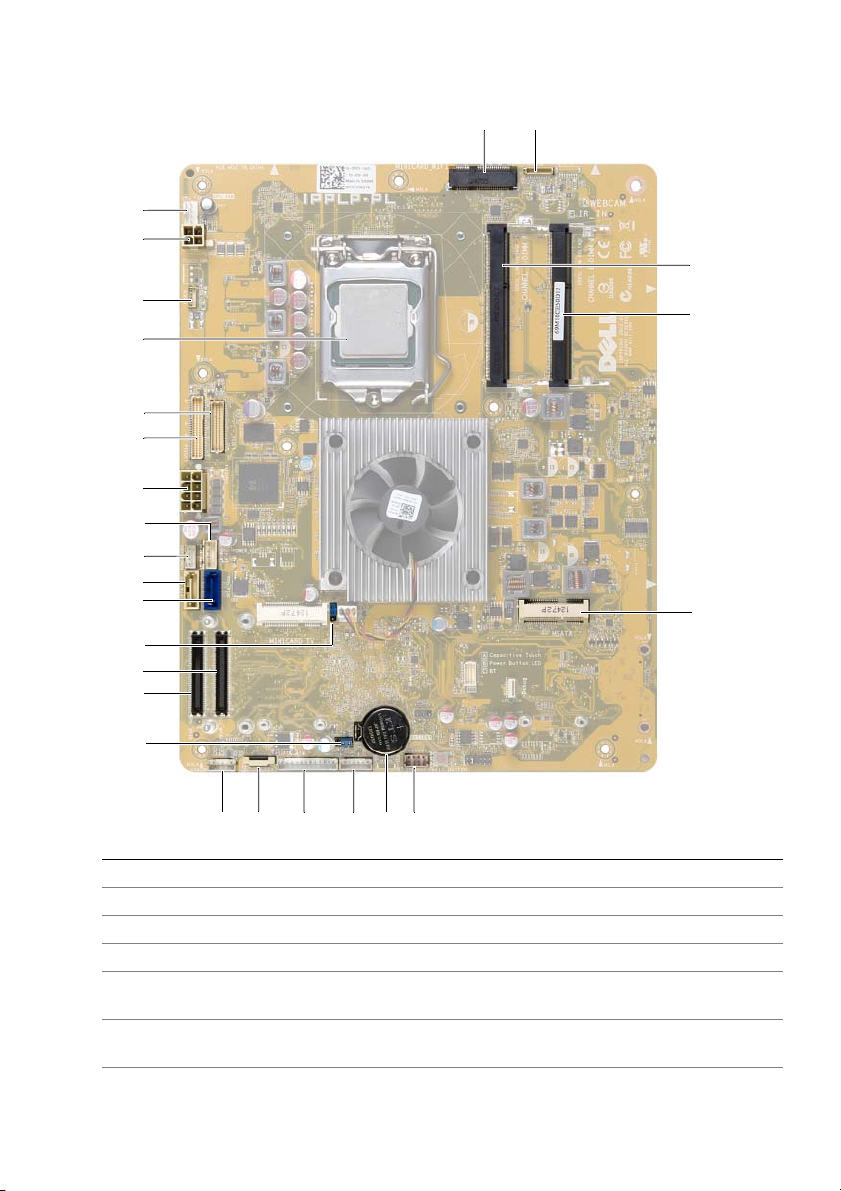
Компоненты системной платы
26
25
12
3
24
4
23
22
21
20
19
18
17
16
15
14
13
12
11
10
1
разъем миниплаты беспроводной сети
3
Разъем модуля памяти (КАНАЛ ADIMM)
5
разъем миниплаты mSATA
7
отсек батарейки типа «таблетка»
9
разъем кабеля платы преобразователя
11
приемник беспроводной клавиатуры/
мыши разъем кабеля
13
разъем платы вводавывода (REAR_IO1)14разъем платы вводавывода (REAR_IO2)
789 6
2
разъем кабеля камеры
4
Разъем модуля памяти (КАНАЛ BDIMM)
6
разъем для кабеля динамика
8
разъем кабеля кнопки питания
10
разъем для кабеля элементов управления
настройками системы/источника ввода
12
перемычка CMOS
5
Технический обзор |
15
Page 16
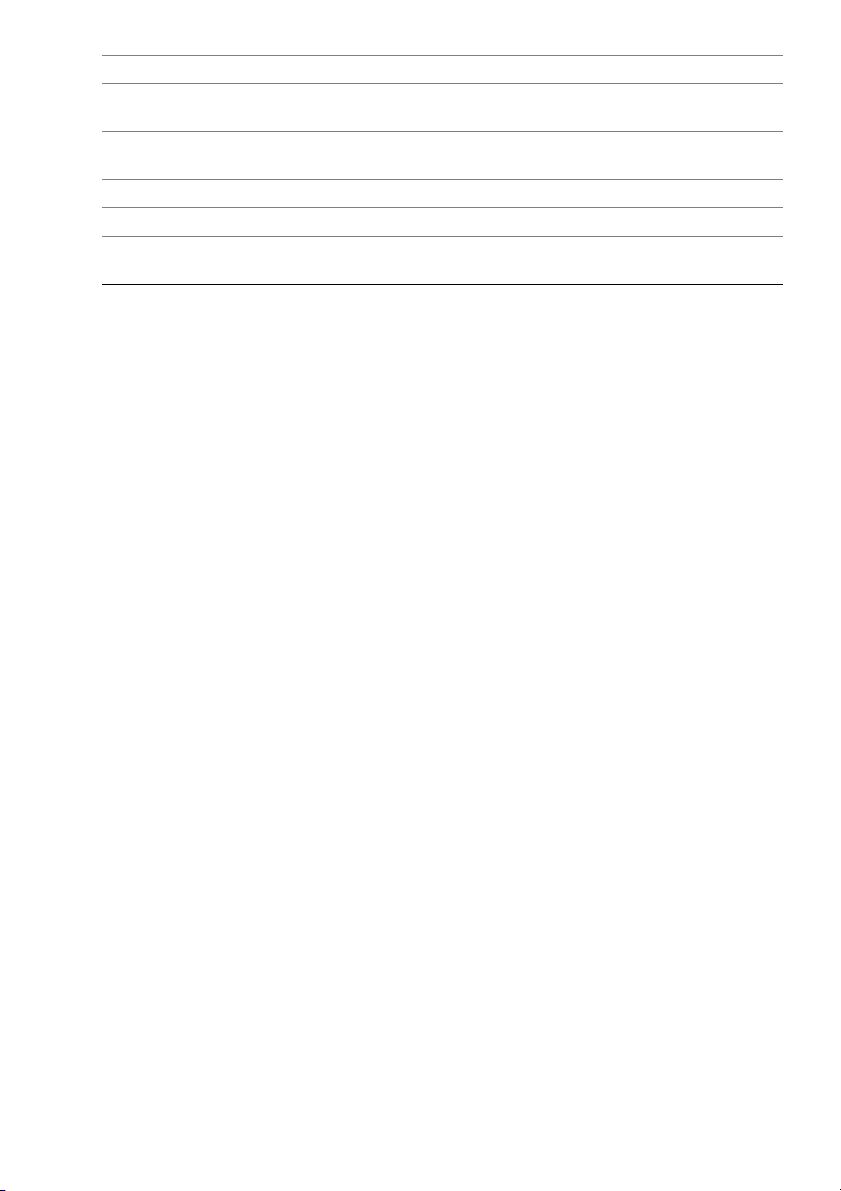
15
перемычка пароля
17
разъем кабеля данных оптического
дисковода
19
разъем кабеля питания жесткого диска
21
разъем кабеля LVDS (LVDS1)
23
разъем процессора
25
разъем (4контактный) кабеля
питания процессора
16
разъем кабеля данных жесткого диска
18
разъем кабеля питания оптического
дисковода
20
разъем (8контактный) главного
кабеля питания
22
разъем кабеля LVDS (LVDS2)
24
разъем кабеля сенсорного экрана
26
разъем кабеля вентилятора
радиатора процессора
16
| Технический обзор
Page 17
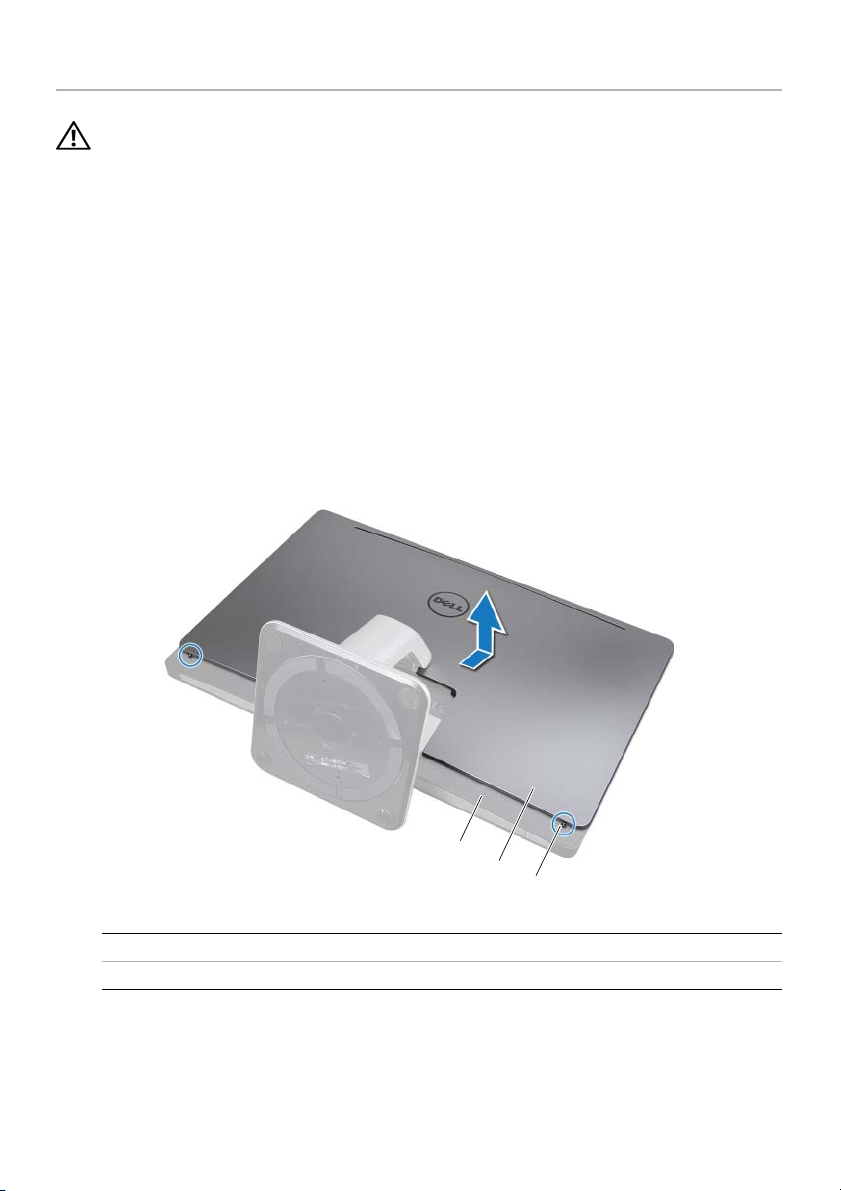
Снятие задней крышки
ОСТОРОЖНО: Перед проведением работ с внутренними компонентами компьютера
ознакомьтесь с информацией о мерах предосторожности, поставляемой с компьютером,
и следуйте инструкциям, приведенным в «Перед началом работы» на стр. 11. После
завершения работ с внутренними компонентами компьютера следуйте инструкциям,
приведенным в разделе «После выполнения работ с внутренними компонентами
компьютера» на стр. 13. Дополнительные сведения по вопросам безопасности см.
на веб4странице, посвященной соответствию нормативным требованиям:
dell.com/regulatory_compliance.
Последовательность действий
1
Положите компьютер лицевой панелью на чистую ровную поверхность.
2
Ослабьте невыпадающие винты, которыми задняя крышка крепится
к внутреннему каркасу.
3
Cдвиньте вверх заднюю крышку, поднимите ее и снимите ее с внутреннего каркаса.
1
невыпадающие винты (2)
3
внутренний каркас
3
2
2
задняя крышка
1
Снятие задней крышки |
17
Page 18
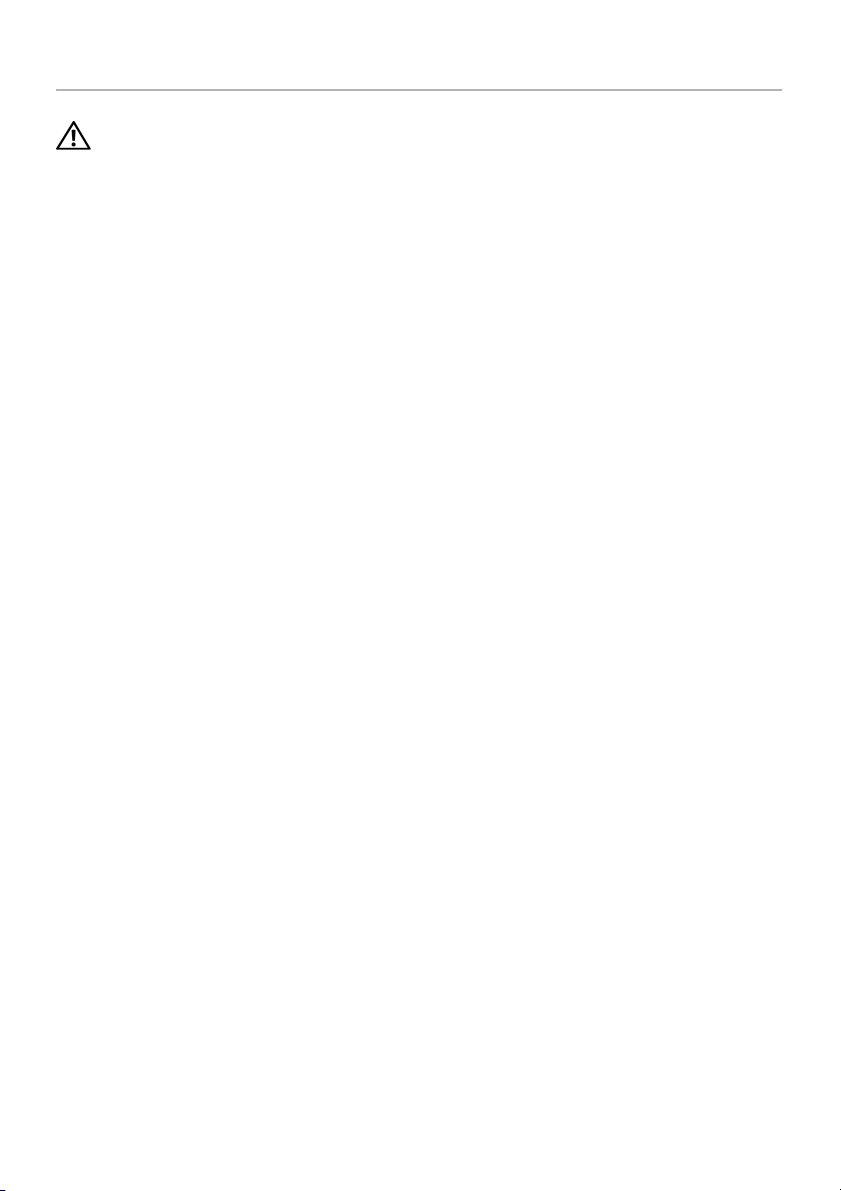
Установка задней крышки
ОСТОРОЖНО: Перед проведением работ с внутренними компонентами компьютера
ознакомьтесь с информацией о мерах предосторожности, поставляемой с компьютером,
и следуйте инструкциям, приведенным в «Перед началом работы» на стр. 11. После
завершения работ с внутренними компонентами компьютера следуйте инструкциям,
приведенным в разделе «После выполнения работ с внутренними компонентами
компьютера» на стр. 13. Дополнительные сведения по вопросам безопасности см.
на веб4странице, посвященной соответствию нормативным требованиям:
dell.com/regulatory_compliance.
Последовательность действий
1
Установите заднюю крышку над внутренним каркасом и сдвиньте ее вниз.
2
Затяните невыпадающие винты, которыми задняя крышка крепится
к внутреннему каркасу.
3
Следуйте инструкциям, описанным в разделе «После выполнения работ с внутренними
компонентами компьютера» на стр. 13.
18
| Установка задней крышки
Page 19
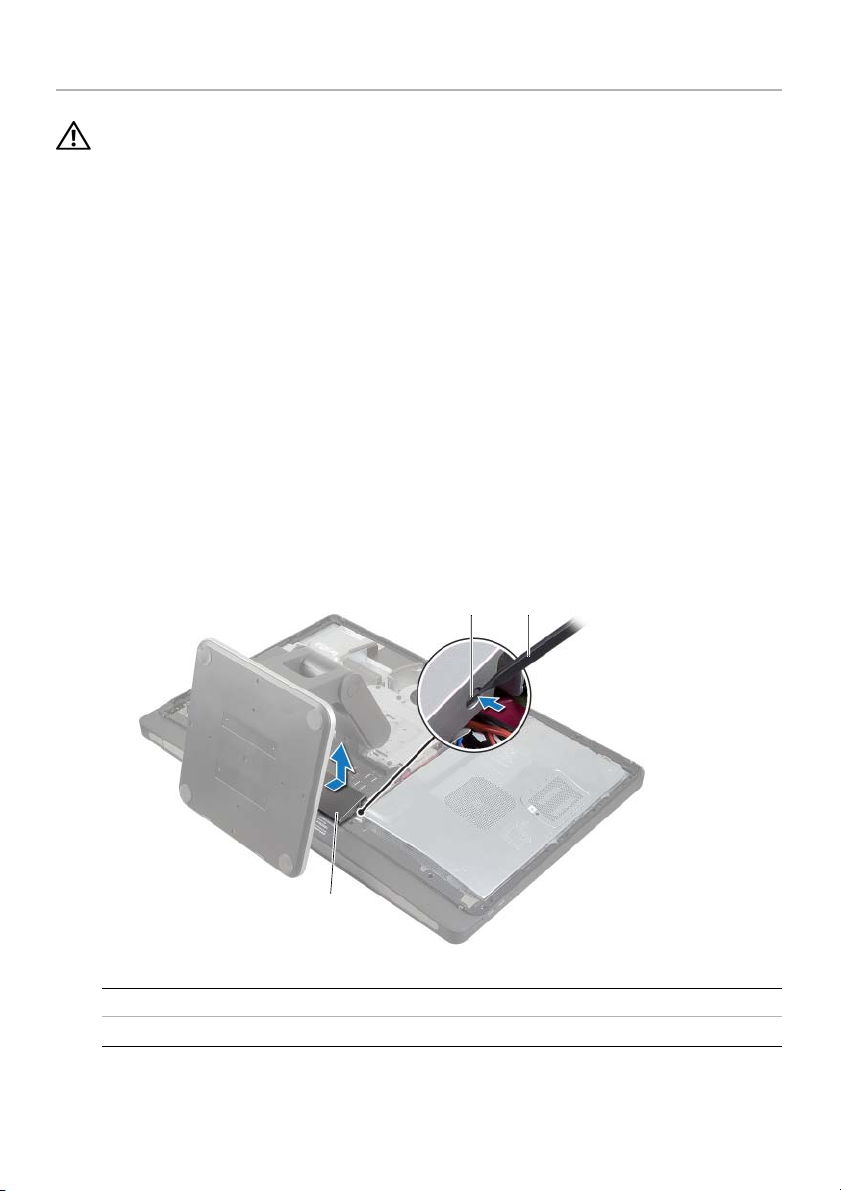
Снятие лицевой панели
ОСТОРОЖНО: Перед проведением работ с внутренними компонентами компьютера
ознакомьтесь с информацией о мерах предосторожности, поставляемой с компьютером,
и следуйте инструкциям, приведенным в «Перед началом работы» на стр. 11. После
завершения работ с внутренними компонентами компьютера следуйте инструкциям,
приведенным в разделе «После выполнения работ с внутренними компонентами
компьютера» на стр. 13. Дополнительные сведения по вопросам безопасности см.
на веб4странице, посвященной соответствию нормативным требованиям:
dell.com/regulatory_compliance.
Предварительные действия
Снимите заднюю крышку. См. раздел «Снятие задней крышки» на стр. 17.
Последовательность действий
1
Нажатием пластмассовой палочки утопите выступы, чтобы освободить лицевую панель
от крепления к внутреннему каркасу.
2
Сдвиньте лицевую панель к верхней части компьютера, затем приподнимите и снимите
ее с корпуса компьютера.
1
2
1
Фиксаторы (2)
3
лицевая панель
3
2
пластиковая палочка
Снятие лицевой панели |
19
Page 20
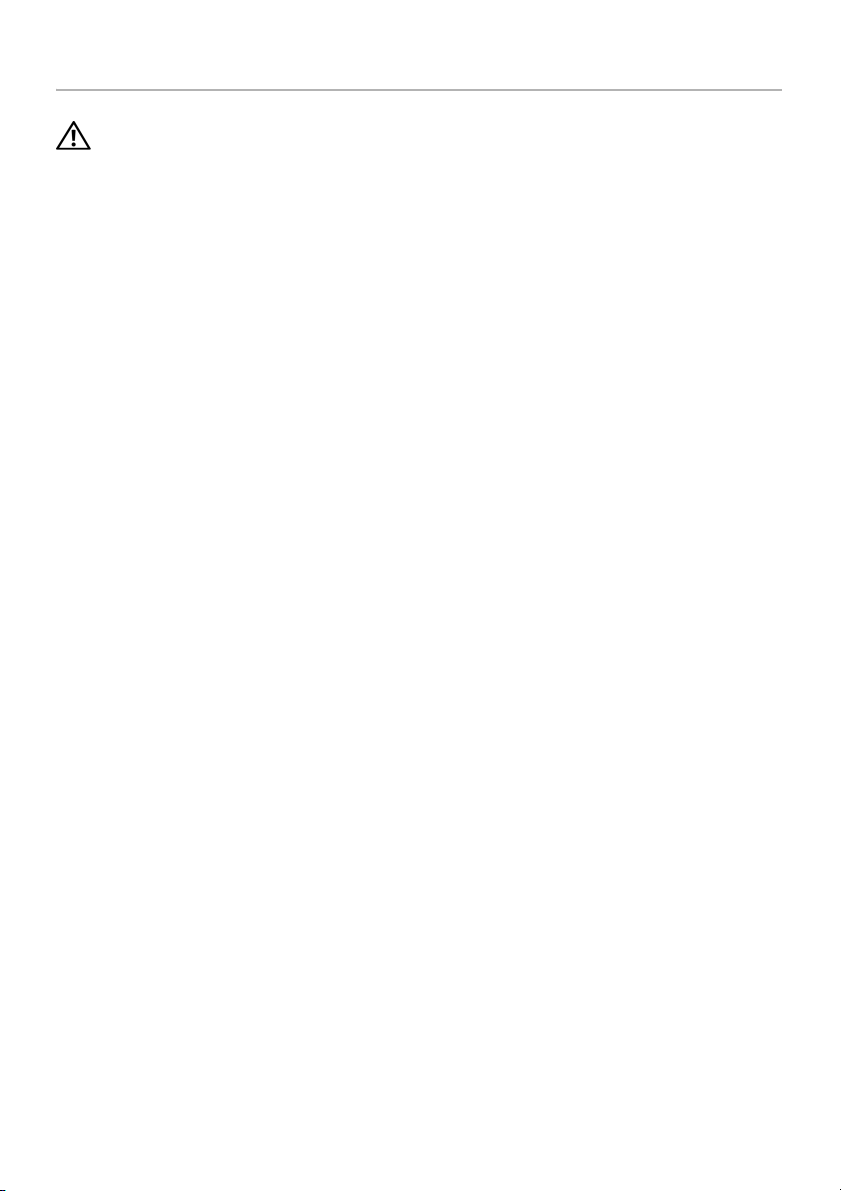
Установка лицевой панели
ОСТОРОЖНО: Перед проведением работ с внутренними компонентами компьютера
ознакомьтесь с информацией о мерах предосторожности, поставляемой с компьютером,
и следуйте инструкциям, приведенным в «Перед началом работы» на стр. 11. После
завершения работ с внутренними компонентами компьютера следуйте инструкциям,
приведенным в разделе «После выполнения работ с внутренними компонентами
компьютера» на стр. 13. Дополнительные сведения по вопросам безопасности см.
на веб4странице, посвященной соответствию нормативным требованиям:
dell.com/regulatory_compliance.
Последовательность действий
1
Вставьте выступы в нижней части лицевой панели в выемки во внутреннем каркасе.
2
Нажимайте на лицевую панель, пока выступы, находящиеся на внутреннем каркасе,
не войдут в зацепление с выемками на обеих сторонах лицевой панели.
Действия после завершения операции
1
Установите на место заднюю крышку. См. раздел «Установка задней крышки» на стр. 18.
2
Следуйте инструкциям, описанным в разделе «После выполнения работ с внутренними
компонентами компьютера» на стр. 13.
20
| Установка лицевой панели
Page 21

Снятие стойки
ОСТОРОЖНО: Перед проведением работ с внутренними компонентами компьютера
ознакомьтесь с информацией о мерах предосторожности, поставляемой с компьютером,
и следуйте инструкциям, приведенным в «Перед началом работы» на стр. 11. После
завершения работ с внутренними компонентами компьютера следуйте инструкциям,
приведенным в разделе «После выполнения работ с внутренними компонентами
компьютера» на стр. 13. Дополнительные сведения по вопросам безопасности см.
на веб4странице, посвященной соответствию нормативным требованиям:
dell.com/regulatory_compliance.
Предварительные действия
Снимите заднюю крышку. См. раздел «Снятие задней крышки» на стр. 17.
Последовательность действий
1
Выверните винты, которыми стойка крепится к каркасу жесткого диска.
2
Приподнимите и вытащите стойку из каркаса жесткого диска.
1
2
1
винты (6)
2
стойка
Снятие стойки |
21
Page 22
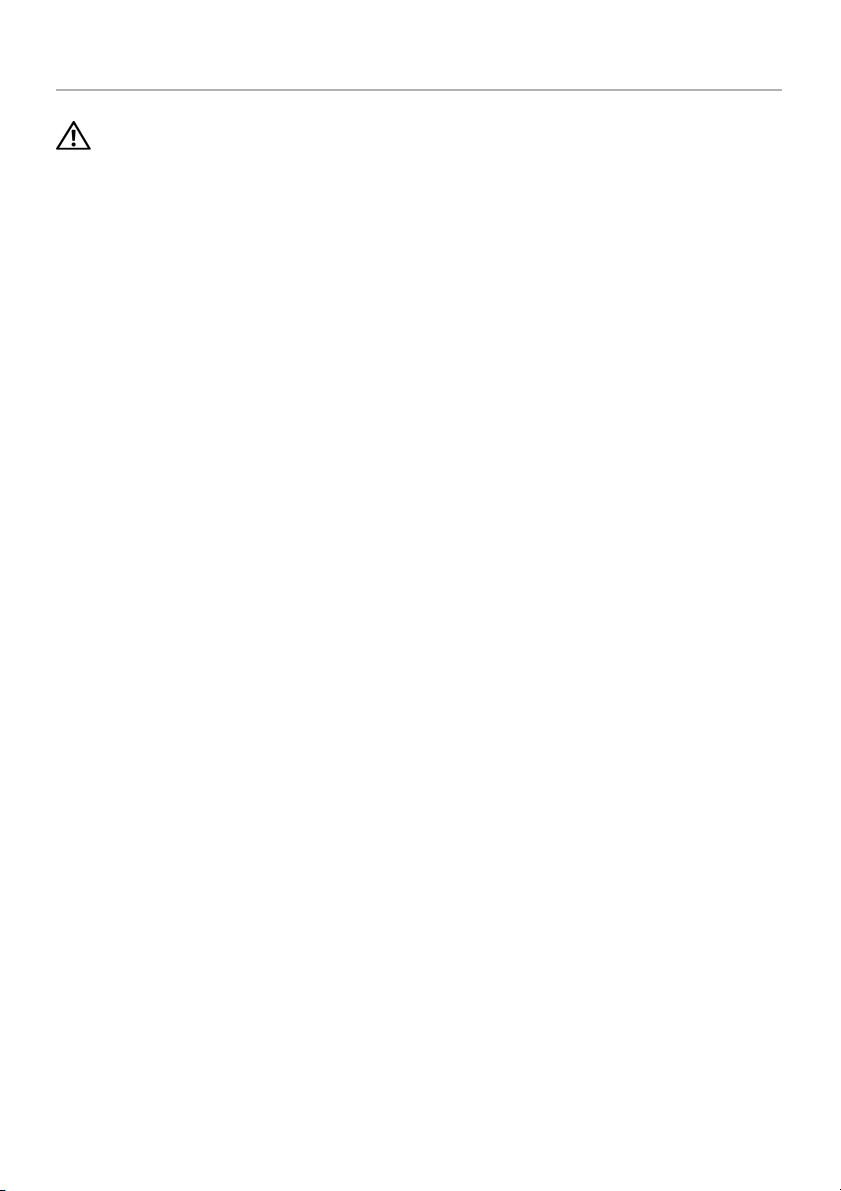
Установка стойки
ОСТОРОЖНО: Перед проведением работ с внутренними компонентами компьютера
ознакомьтесь с информацией о мерах предосторожности, поставляемой с компьютером,
и следуйте инструкциям, приведенным в «Перед началом работы» на стр. 11. После
завершения работ с внутренними компонентами компьютера следуйте инструкциям,
приведенным в разделе «После выполнения работ с внутренними компонентами
компьютера» на стр. 13. Дополнительные сведения по вопросам безопасности см.
на веб4странице, посвященной соответствию нормативным требованиям:
dell.com/regulatory_compliance.
Последовательность действий
1
Вставьте выступ в верхней части стойки в гнездо на каркасе жесткого диска.
2
Совместите отверстия под винты на стойке с отверстиями под винты на каркасе
жесткого диска.
3
Установите винты, которыми стойка крепится к каркасу жесткого диска.
Действия после завершения операции
1
Установите на место заднюю крышку. См. раздел «Установка задней крышки» на стр. 18.
2
Следуйте инструкциям, описанным в разделе «После выполнения работ с внутренними
компонентами компьютера» на стр. 13.
22
| Установка стойки
Page 23
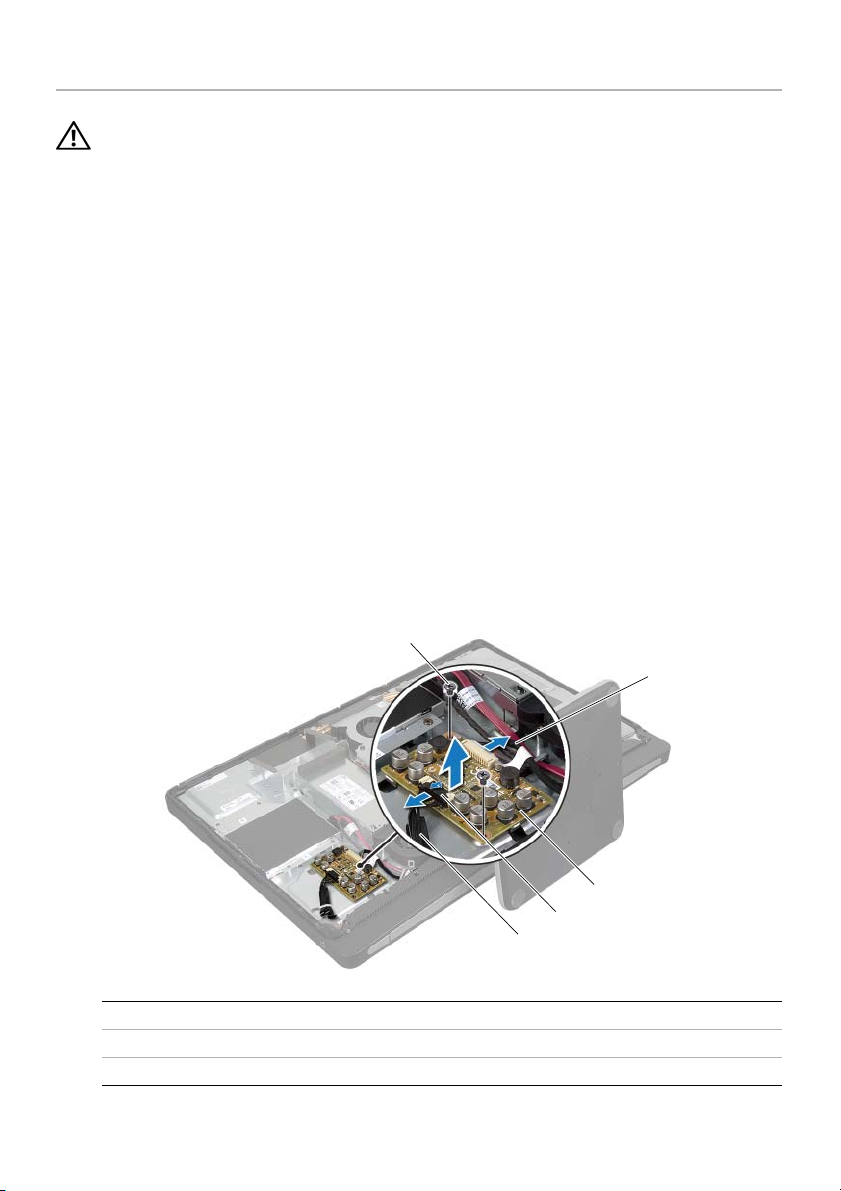
Извлечение платы преобразователя
ОСТОРОЖНО: Перед проведением работ с внутренними компонентами компьютера
ознакомьтесь с информацией о мерах предосторожности, поставляемой с компьютером,
и следуйте инструкциям, приведенным в «Перед началом работы» на стр. 11. После
завершения работ с внутренними компонентами компьютера следуйте инструкциям,
приведенным в разделе «После выполнения работ с внутренними компонентами
компьютера» на стр. 13. Дополнительные сведения по вопросам безопасности см.
на веб4странице, посвященной соответствию нормативным требованиям:
dell.com/regulatory_compliance.
Предварительные действия
Снимите заднюю крышку. См. раздел «Снятие задней крышки» на стр. 17.
Последовательность действий
1
Поднимите защелку на разъеме кабеля питания подсветки дисплея и отсоедините
кабель питания подсветки дисплея от платы преобразователя.
2
Отсоедините кабель преобразователя от платы преобразователя.
3
Открутите винты, которыми плата преобразователя крепится к средней крышке.
4
Приподнимите плату преобразователя над средней крышкой.
1
1
винты (2)
3
плата преобразователя
5
кабель питания подсветки дисплея
2
3
4
5
2
кабель преобразователя
4
защелка
Извлечение платы преобразователя |
23
Page 24
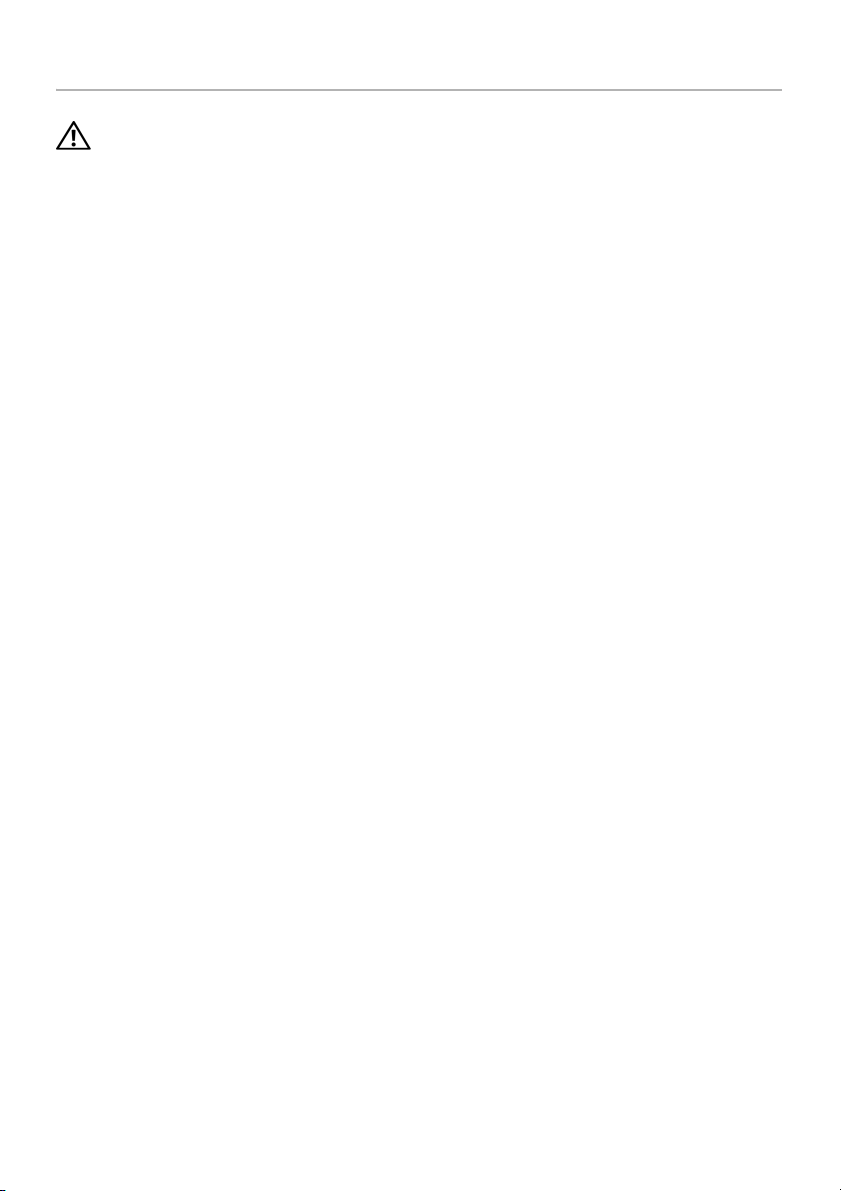
Установка платы преобразователя
ОСТОРОЖНО: Перед проведением работ с внутренними компонентами компьютера
ознакомьтесь с информацией о мерах предосторожности, поставляемой с компьютером,
и следуйте инструкциям, приведенным в «Перед началом работы» на стр. 11. После
завершения работ с внутренними компонентами компьютера следуйте инструкциям,
приведенным в разделе «После выполнения работ с внутренними компонентами
компьютера» на стр. 13. Дополнительные сведения по вопросам безопасности см.
на веб4странице, посвященной соответствию нормативным требованиям:
dell.com/regulatory_compliance.
Последовательность действий
1
Совместите отверстия для винтов на плате преобразователя c отверстиями на
средней крышке.
2
Закрутите винты, которыми плата преобразователя крепится к средней крышке.
3
Подключите кабель преобразователя к плате преобразователя.
4
Подключите кабель питания подсветки дисплея к плате преобразователя
и зафиксируйте выступ.
Действия после завершения операции
1
Установите на место заднюю крышку. См. раздел «Установка задней крышки» на стр. 18.
2
Следуйте инструкциям, описанным в разделе «После выполнения работ с внутренними
компонентами компьютера» на стр. 13.
24
| Установка платы преобразователя
Page 25
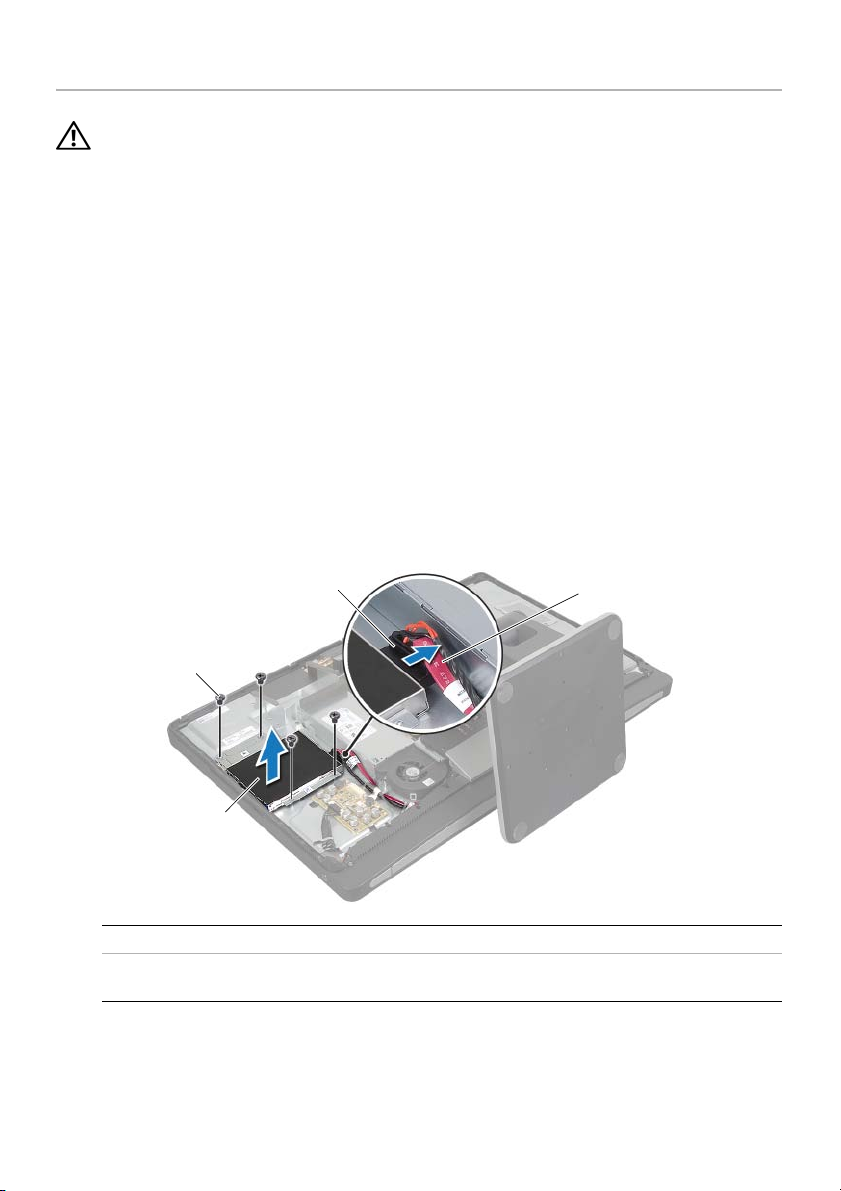
Извлечение оптического дисковода
ОСТОРОЖНО: Перед проведением работ с внутренними компонентами компьютера
ознакомьтесь с информацией о мерах предосторожности, поставляемой с компьютером,
и следуйте инструкциям, приведенным в «Перед началом работы» на стр. 11. После
завершения работ с внутренними компонентами компьютера следуйте инструкциям,
приведенным в разделе «После выполнения работ с внутренними компонентами
компьютера» на стр. 13. Дополнительные сведения по вопросам безопасности см.
на веб4странице, посвященной соответствию нормативным требованиям:
dell.com/regulatory_compliance.
Предварительные действия
Снимите заднюю крышку. См. раздел «Снятие задней крышки» на стр. 17.
Последовательность действий
1
Открутите винты, которыми оптический дисковод в сборе крепится к средней крышке.
2
Осторожно снимите оптический дисковод со средней крышки и отсоедините разъем
кабеля ввода данных и шнур питания от оптического дисковода.
2
1
1
оптический дисковод в сборе
3
разъем кабеля питания и кабеля
передачи данных
3
2
винты (4)
4
кабель питания и передачи данных
Извлечение оптического дисковода |
4
25
Page 26
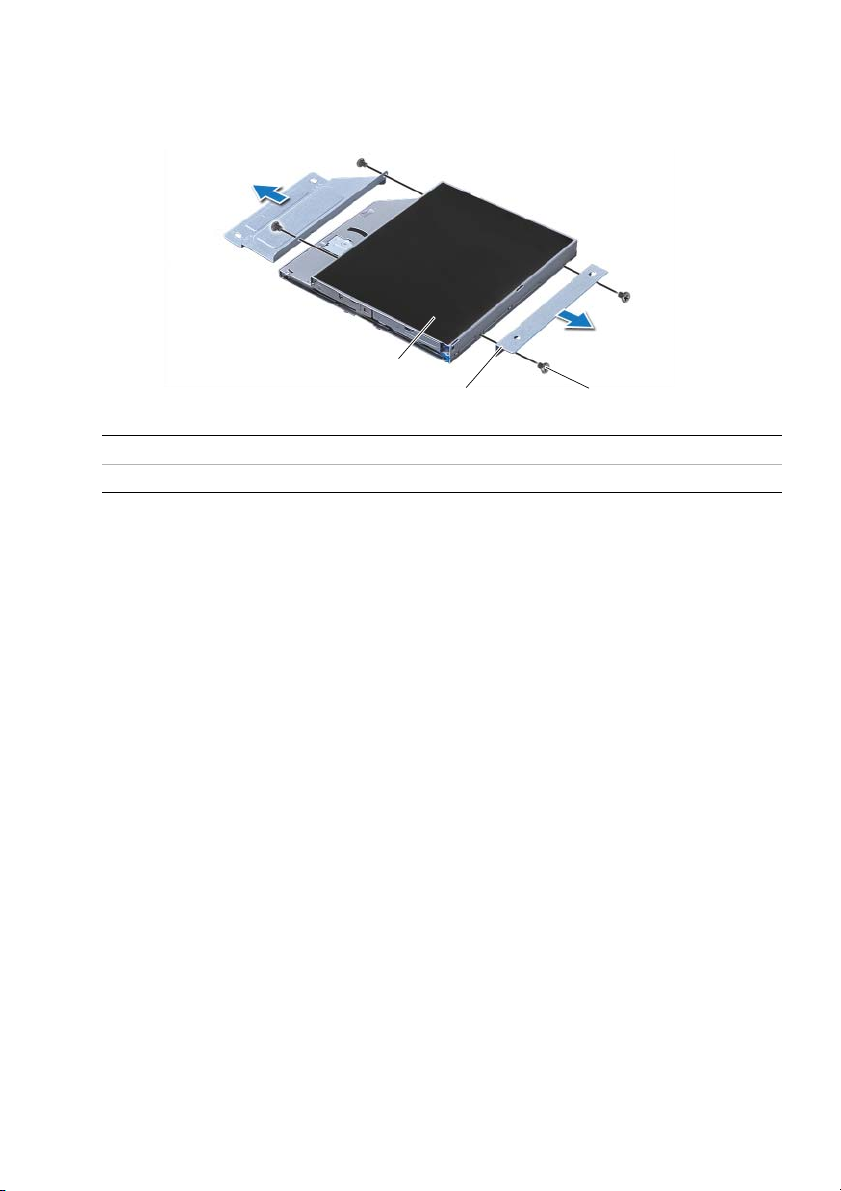
3
Выверните винты, которыми кронштейны оптического дисковода крепятся
к оптическому дисководу.
4
Снимите скобы с оптического дисковода.
3
1
1
винты (4)
3
оптический дисковод
2
2
скобы оптического дисковода (2)
26
| Извлечение оптического дисковода
Page 27
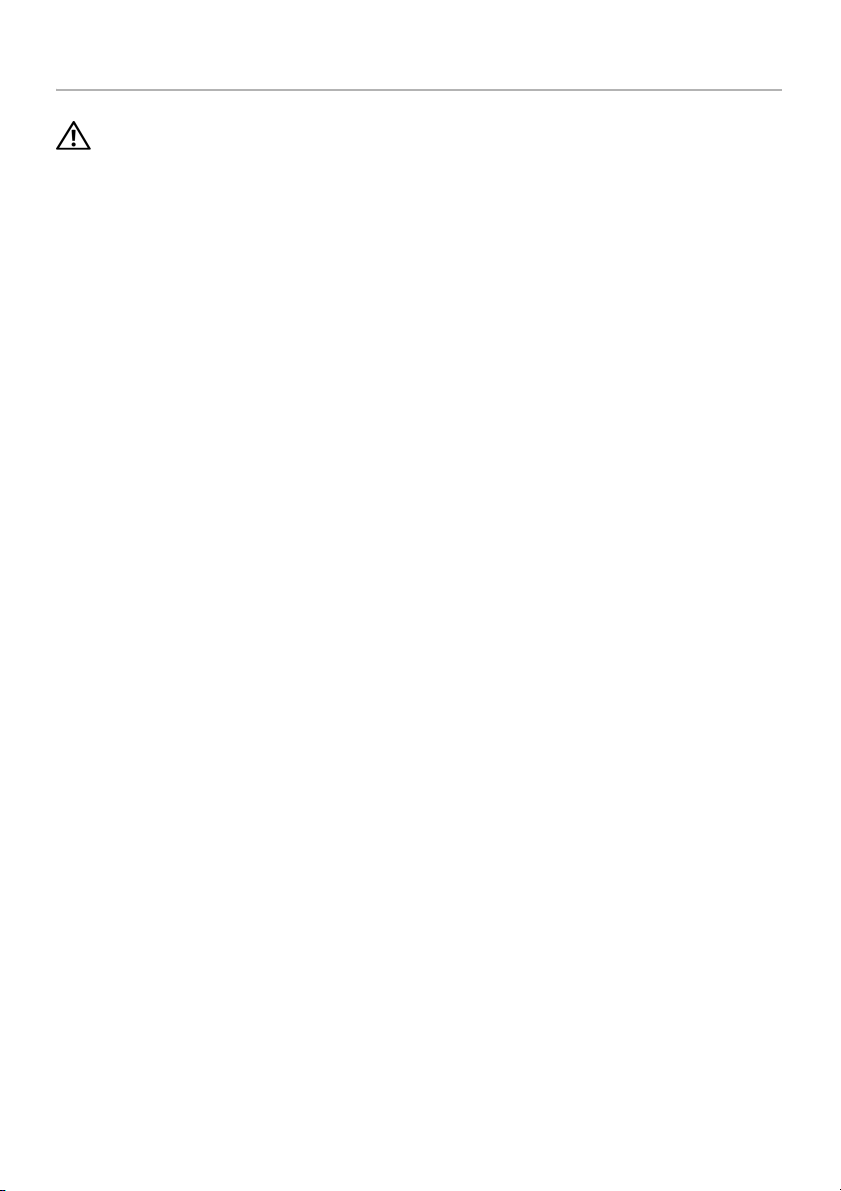
Установка оптического дисковода
ОСТОРОЖНО: Перед проведением работ с внутренними компонентами компьютера
ознакомьтесь с информацией о мерах предосторожности, поставляемой с компьютером,
и следуйте инструкциям, приведенным в «Перед началом работы» на стр. 11. После
завершения работ с внутренними компонентами компьютера следуйте инструкциям,
приведенным в разделе «После выполнения работ с внутренними компонентами
компьютера» на стр. 13. Дополнительные сведения по вопросам безопасности см.
на веб4странице, посвященной соответствию нормативным требованиям:
dell.com/regulatory_compliance.
Последовательность действий
1
Совместите отверстия для винтов на кронштейнах оптического дисковода с отверстиями
для винтов на самом оптическом дисководе и установите винты крепления.
2
Подключите разъем кабеля питания и передачи данных к оптическому дисководу
в сборе.
3
Совместите отверстия для винтов на оптическом дисководе с отверстиями для винтов на
корпусе компьютера.
4
Закрутите винты, которыми оптический дисковод в сборе крепится к корпусу компьютера.
Действия после завершения операции
1
Установите на место заднюю крышку. См. раздел «Установка задней крышки» на стр. 18.
2
Следуйте инструкциям, описанным в разделе «После выполнения работ с внутренними
компонентами компьютера» на стр. 13.
Установка оптического дисковода |
27
Page 28
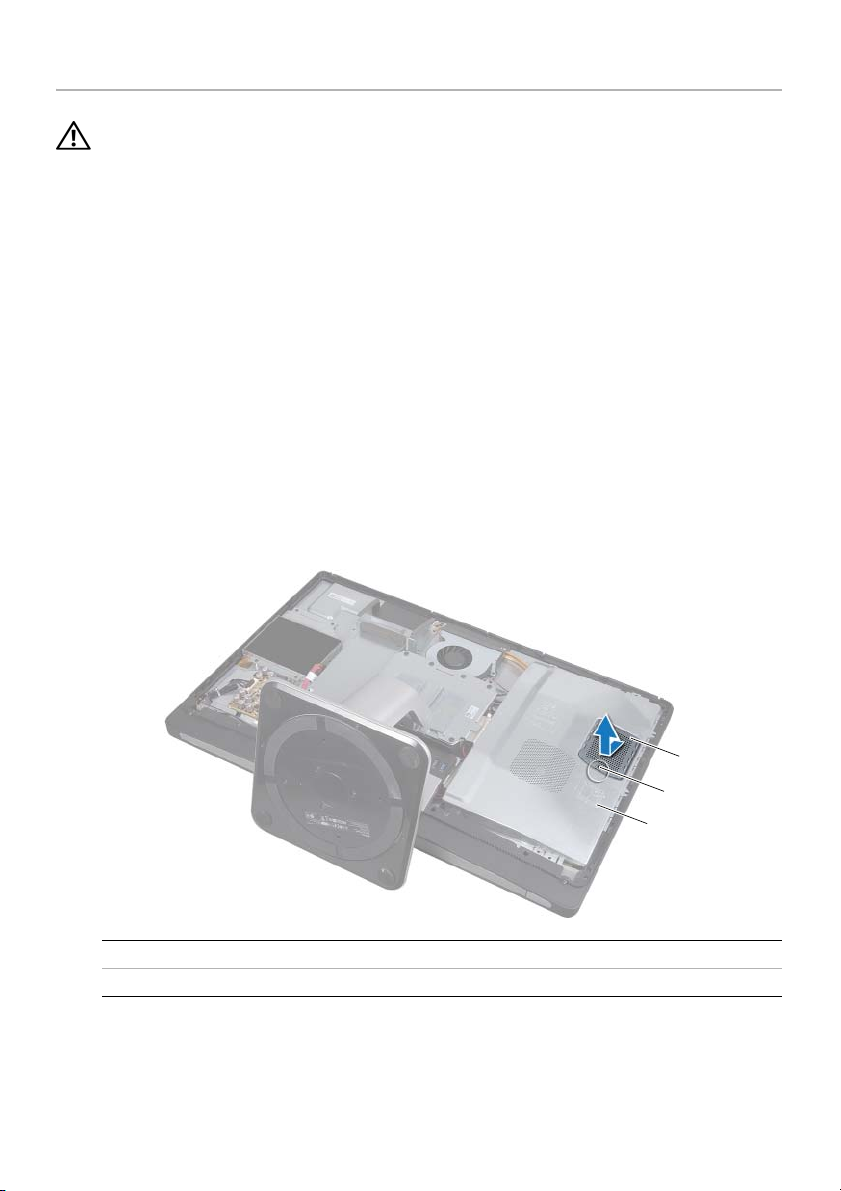
Извлечение модуля (или модулей) памяти
ОСТОРОЖНО: Перед проведением работ с внутренними компонентами компьютера
ознакомьтесь с информацией о мерах предосторожности, поставляемой с компьютером,
и следуйте инструкциям, приведенным в «Перед началом работы» на стр. 11. После
завершения работ с внутренними компонентами компьютера следуйте инструкциям,
приведенным в разделе «После выполнения работ с внутренними компонентами
компьютера» на стр. 13. Дополнительные сведения по вопросам безопасности см.
на веб4странице, посвященной соответствию нормативным требованиям:
dell.com/regulatory_compliance.
Предварительные действия
Снимите заднюю крышку. См. раздел «Снятие задней крышки» на стр. 17.
Последовательность действий
1
Выверните винт, которым экран модуля памяти крепится к экрану системной платы.
2
Сдвиньте экран модуля памяти в сторону верхней части компьютера, а затем снимите
его с экрана системной платы.
1
экран модуля памяти
3
экран системной платы
28
| Извлечение модуля (или модулей) памяти
1
2
3
2
винт
Page 29
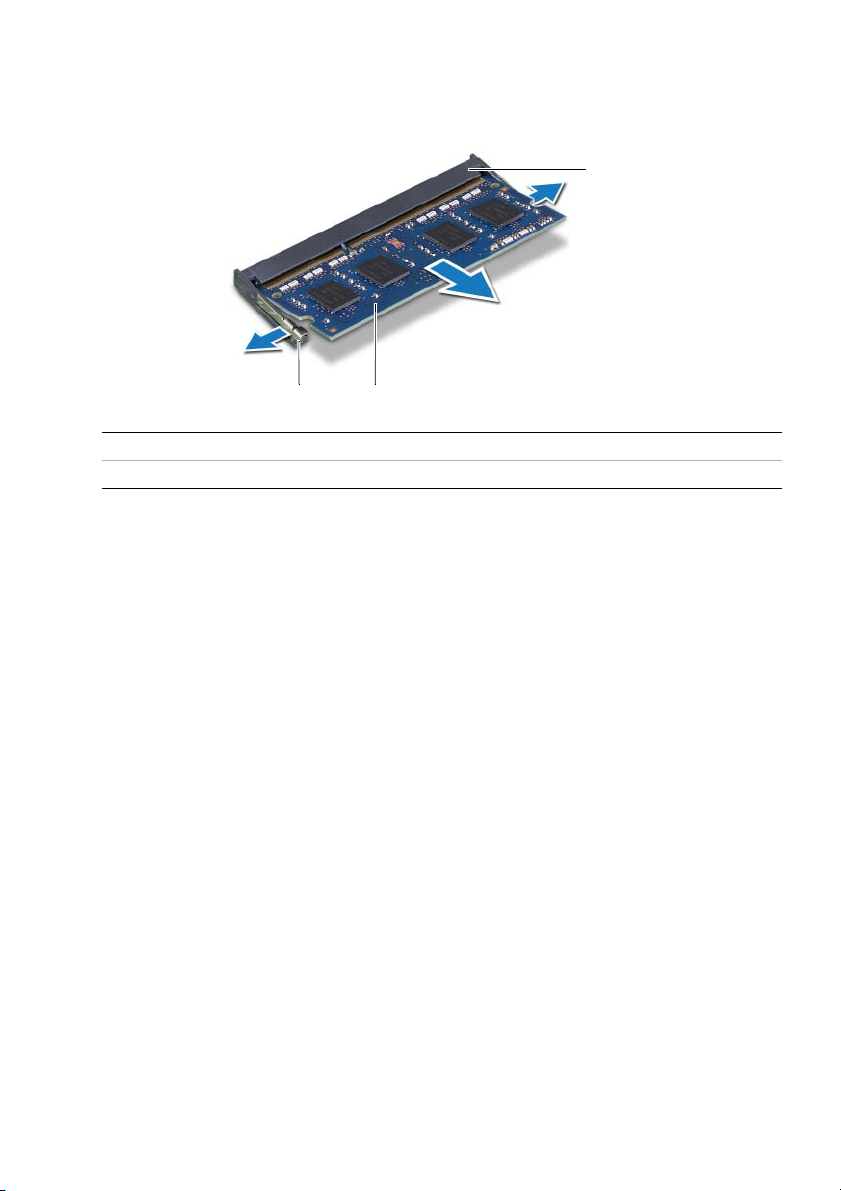
3
Подушечками пальцев осторожно раскрывайте фиксаторы с каждой стороны разъема
модуля памяти до тех пор, пока модуль памяти не освободится.
4
Извлеките модуль памяти из разъема.
3
1
фиксаторы (2)
3
Разъем модуля памяти
1
2
2
модуль памяти
Извлечение модуля (или модулей) памяти |
29
Page 30
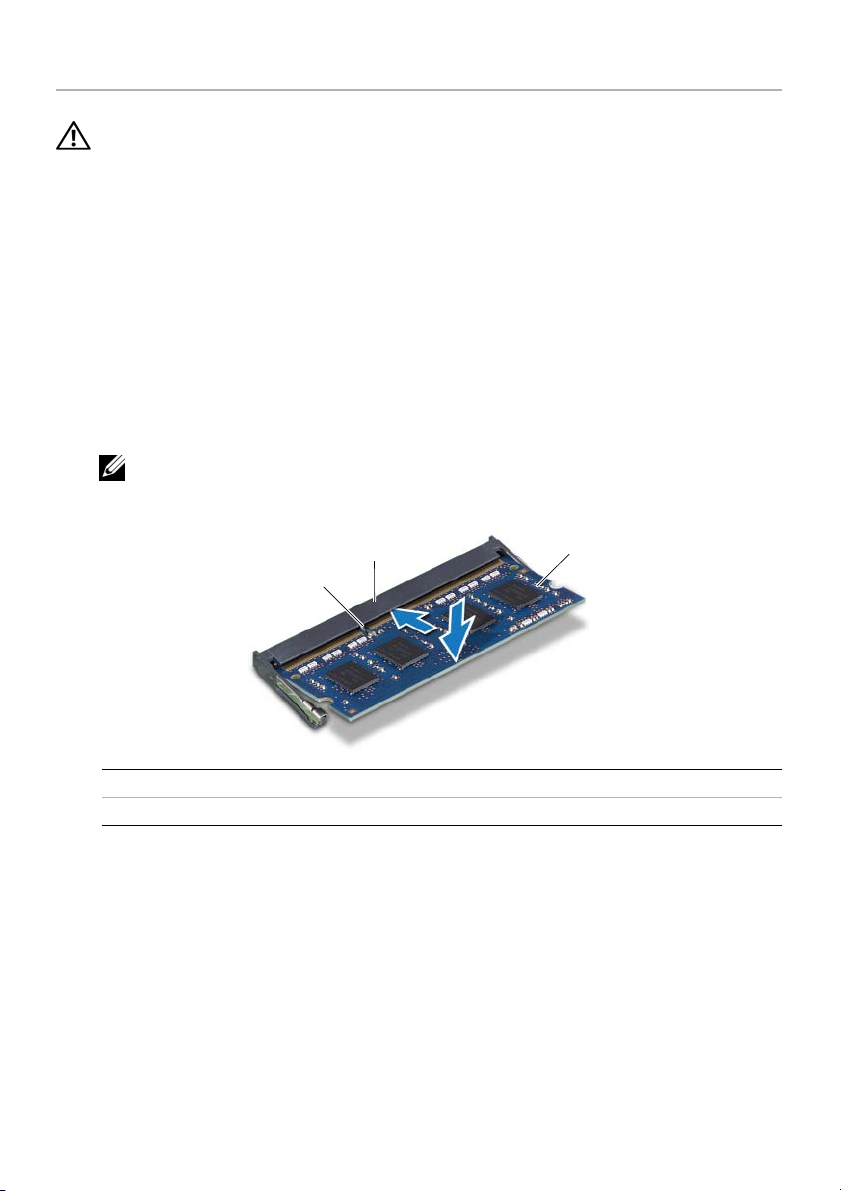
Установка модуля (или модулей) памяти
ОСТОРОЖНО: Перед проведением работ с внутренними компонентами компьютера
ознакомьтесь с информацией о мерах предосторожности, поставляемой с компьютером,
и следуйте инструкциям, приведенным в «Перед началом работы» на стр. 11. После
завершения работ с внутренними компонентами компьютера следуйте инструкциям,
приведенным в разделе «После выполнения работ с внутренними компонентами
компьютера» на стр. 13. Дополнительные сведения по вопросам безопасности см.
на веб4странице, посвященной соответствию нормативным требованиям:
dell.com/regulatory_compliance.
Последовательность действий
1
Совместите выемку на модуле памяти с выступом на разъеме модуля памяти.
2
Вставьте модуль памяти в разъем до упора под углом 45° и надавите на него таким
образом, чтобы он защелкнулся на месте.
ПРИМЕЧАНИЕ.
его еще раз.
Если вы не услышите щелчка, выньте модуль памяти и установите
2
1
1
выступ
3
модуль памяти
3
Вставьте фиксаторы на экране модуля памяти в слоты на экране системной платы,
а затем сдвиньте экран модуля памяти в сторону нижней части компьютера.
4
Закрутите винт, которым экран модуля памяти крепится к экрану системной платы.
2
Разъем модуля памяти
3
Действия после завершения операции
1
Установите на место заднюю крышку. См. раздел «Установка задней крышки» на стр. 18.
2
Следуйте инструкциям, описанным в разделе «После выполнения работ с внутренними
компонентами компьютера» на стр. 13.
30
| Установка модуля (или модулей) памяти
Page 31

Извлечение экрана системной платы
ОСТОРОЖНО: Перед проведением работ с внутренними компонентами компьютера
ознакомьтесь с информацией о мерах предосторожности, поставляемой с компьютером,
и следуйте инструкциям, приведенным в «Перед началом работы» на стр. 11. После
завершения работ с внутренними компонентами компьютера следуйте инструкциям,
приведенным в разделе «После выполнения работ с внутренними компонентами
компьютера» на стр. 13. Дополнительные сведения по вопросам безопасности см.
на веб4странице, посвященной соответствию нормативным требованиям:
dell.com/regulatory_compliance.
Предварительные действия
Снимите заднюю крышку. См. раздел «Снятие задней крышки» на стр. 17.
Последовательность действий
1
Открутите винты, которыми экран системной платы крепится к системной крышке.
2
Приподнимите экран системной платы и снимите его со средней крышки.
1
винты (8)
1
2
2
экран системной платы
Извлечение экрана системной платы |
31
Page 32

Установка экрана системной платы
ОСТОРОЖНО: Перед проведением работ с внутренними компонентами компьютера
ознакомьтесь с информацией о мерах предосторожности, поставляемой с компьютером,
и следуйте инструкциям, приведенным в «Перед началом работы» на стр. 11. После
завершения работ с внутренними компонентами компьютера следуйте инструкциям,
приведенным в разделе «После выполнения работ с внутренними компонентами
компьютера» на стр. 13. Дополнительные сведения по вопросам безопасности см.
на веб4странице, посвященной соответствию нормативным требованиям:
dell.com/regulatory_compliance.
Последовательность действий
1
Совместите отверстия для винтов в экране системной платы c отверстиями для винтов на
средней крышке.
2
Закрутите винты, которыми экран системной платы крепится к средней крышке.
Действия после завершения операции
1
Установите на место заднюю крышку. См. раздел «Установка задней крышки» на стр. 18.
2
Следуйте инструкциям, описанным в разделе «После выполнения работ с внутренними
компонентами компьютера» на стр. 13.
32
| Установка экрана системной платы
Page 33

Снятие вентилятора блока питания
ОСТОРОЖНО: Перед проведением работ с внутренними компонентами компьютера
ознакомьтесь с информацией о мерах предосторожности, поставляемой с компьютером,
и следуйте инструкциям, приведенным в «Перед началом работы» на стр. 11. После
завершения работ с внутренними компонентами компьютера следуйте инструкциям,
приведенным в разделе «После выполнения работ с внутренними компонентами
компьютера» на стр. 13. Дополнительные сведения по вопросам безопасности см.
на веб4странице, посвященной соответствию нормативным требованиям:
dell.com/regulatory_compliance.
Предварительные действия
Снимите заднюю крышку. См. раздел «Снятие задней крышки» на стр. 17.
Последовательность действий
1
Поднимите защелку и отсоедините кабель вентилятора блока питания от блока питания.
2
Открутите винты, которыми вентилятор блока питания крепится к корпусу компьютера.
3
Аккуратно приподнимите вентилятор блока питания и освободите кабель вентилятора
блока питания изпод платы вводавывода в сборе.
4
Приподнимите вентилятор блока питания и освободите его из защелки на плате
вводавывода.
4
3
2
1
1
вентилятор блока питания
3
кабель вентилятора блока питания
2
винты (2)
4
защелка
Снятие вентилятора блока питания |
33
Page 34

Установка вентилятора блока питания
ОСТОРОЖНО: Перед проведением работ с внутренними компонентами компьютера
ознакомьтесь с информацией о мерах предосторожности, поставляемой с компьютером,
и следуйте инструкциям, приведенным в «Перед началом работы» на стр. 11. После
завершения работ с внутренними компонентами компьютера следуйте инструкциям,
приведенным в разделе «После выполнения работ с внутренними компонентами
компьютера» на стр. 13. Дополнительные сведения по вопросам безопасности см.
на веб4странице, посвященной соответствию нормативным требованиям:
dell.com/regulatory_compliance.
Последовательность действий
1
Проложите кабель вентилятора блока питания под платой вводавывода в сборе,
после чего подсоедините кабель вентилятора блока питания к блоку питания.
2
Выньте вентилятор блока питания изпод защелки на плате вводавывода и совместите
отверстия для винтов на вентиляторе блока питания с отверстиями на средней крышке.
3
Открутите винты, которыми вентилятор блока питания крепится к средней крышке.
Действия после завершения операции
1
Установите на место заднюю крышку. См. раздел «Установка задней крышки» на стр. 18.
2
Следуйте инструкциям, описанным в разделе «После выполнения работ с внутренними
компонентами компьютера» на стр. 13.
34
| Установка вентилятора блока питания
Page 35

Извлечение жесткого диска
ОСТОРОЖНО: Перед проведением работ с внутренними компонентами компьютера
ознакомьтесь с информацией о мерах предосторожности, поставляемой с компьютером,
и следуйте инструкциям, приведенным в «Перед началом работы» на стр. 11. После
завершения работ с внутренними компонентами компьютера следуйте инструкциям,
приведенным в разделе «После выполнения работ с внутренними компонентами
компьютера» на стр. 13. Дополнительные сведения по вопросам безопасности см.
на веб4странице, посвященной соответствию нормативным требованиям:
dell.com/regulatory_compliance.
ВНИМАНИЕ. Не извлекайте жесткий диск, пока компьютер включен или находится
в режиме сна, чтобы не допустить потери данных.
ВНИМАНИЕ. Жесткие диски крайне хрупкие. Соблюдайте осторожность при обращении
с жестким диском.
Предварительные действия
1
Снимите заднюю крышку. См. раздел «Снятие задней крышки» на стр. 17.
2
Снимите стойку. См. раздел «Снятие стойки» на стр. 21.
Последовательность действий
1
При помощи скоб, имеющихся на жестком диске в сборе, осторожно приподнимите
и извлеките его из каркаса жесткого диска.
2
Отсоедините разъем кабеля питания и передачи данных от жесткого диска в сборе.
4
1
скобы (2)
3
кабель питания и передачи данных
1
2
3
2
разъем кабеля питания и кабеля
передачи данных
4
жесткий диск в сборе
Извлечение жесткого диска |
35
Page 36

3
Выверните винты крепления скоб к жесткому диску и снимите скобы с жесткого диска.
1
2
3
1
3
винты (4)
скобы (2)
2
жесткий диск
36
| Извлечение жесткого диска
Page 37

Установка жесткого диска
ОСТОРОЖНО: Перед проведением работ с внутренними компонентами компьютера
ознакомьтесь с информацией о мерах предосторожности, поставляемой с компьютером,
и следуйте инструкциям, приведенным в «Перед началом работы» на стр. 11. После
завершения работ с внутренними компонентами компьютера следуйте инструкциям,
приведенным в разделе «После выполнения работ с внутренними компонентами
компьютера» на стр. 13. Дополнительные сведения по вопросам безопасности см.
на веб4странице, посвященной соответствию нормативным требованиям:
dell.com/regulatory_compliance.
ВНИМАНИЕ. Жесткие диски крайне хрупкие. Соблюдайте осторожность при обращении
с жестким диском.
Последовательность действий
1
Совместите отверстия под винты на скобах с отверстиями под винты на жестком диске
и установите винты крепления скоб к жесткому диску.
2
Подсоедините разъем кабеля питания и данных к жесткому диску в сборе.
3
Сориентировав скобы кверху, совместите винты жесткого диска в сборе с отверстиями
в каркасе жесткого диска, после чего осторожно нажмите на жесткий диск в сборе.
Действия после завершения операции
1
Установите на место стойку. См. раздел «Установка стойки» на стр. 22.
2
Установите на место заднюю крышку. См. раздел «Установка задней крышки» на стр. 18.
3
Следуйте инструкциям, описанным в разделе «После выполнения работ с внутренними
компонентами компьютера» на стр. 13.
Установка жесткого диска |
37
Page 38

Снятие каркаса жестких дисков
ОСТОРОЖНО: Перед проведением работ с внутренними компонентами компьютера
ознакомьтесь с информацией о мерах предосторожности, поставляемой с компьютером,
и следуйте инструкциям, приведенным в «Перед началом работы» на стр. 11. После
завершения работ с внутренними компонентами компьютера следуйте инструкциям,
приведенным в разделе «После выполнения работ с внутренними компонентами
компьютера» на стр. 13. Дополнительные сведения по вопросам безопасности см.
на веб4странице, посвященной соответствию нормативным требованиям:
dell.com/regulatory_compliance.
Предварительные действия
1
Снимите заднюю крышку. См. раздел «Снятие задней крышки» на стр. 17.
2
Снимите стойку. См. раздел «Снятие стойки» на стр. 21.
3
Выполните действия с шаг1 по шаг2 в разделе «Извлечение жесткого диска» на стр. 35.
Последовательность действий
1
Открутите винты, которыми каркас жесткого диска крепится к средней крышке.
2
Извлеките кабели питания и передачи данных из направляющих желобков на каркасе
жесткого диска.
3
Приподнимите каркас жесткого диска и снимите его со средней крышки.
1
винты (4)
38
| Снятие каркаса жестких дисков
1
2
2
каркас жесткого диска
Page 39

Установка каркаса жестких дисков
ОСТОРОЖНО: Перед проведением работ с внутренними компонентами компьютера
ознакомьтесь с информацией о мерах предосторожности, поставляемой с компьютером,
и следуйте инструкциям, приведенным в «Перед началом работы» на стр. 11. После
завершения работ с внутренними компонентами компьютера следуйте инструкциям,
приведенным в разделе «После выполнения работ с внутренними компонентами
компьютера» на стр. 13. Дополнительные сведения по вопросам безопасности см.
на веб4странице, посвященной соответствию нормативным требованиям:
dell.com/regulatory_compliance.
Последовательность действий
1
Совместите резьбовые отверстия на отсеке для жестких дисков с резьбовыми
отверстиями на средней крышке.
2
Закрутите винты, которыми каркас жесткого диска крепится к средней крышке.
Действия после завершения операции
1
Выполните действия с шаг2 по шаг3 в разделе «Установка жесткого диска» на стр. 37.
2
Установите на место стойку. См. раздел «Установка стойки» на стр. 22.
3
Установите на место заднюю крышку. См. раздел «Установка задней крышки» на стр. 18.
4
Следуйте инструкциям, описанным в разделе «После выполнения работ с внутренними
компонентами компьютера» на стр. 13.
Установка каркаса жестких дисков |
39
Page 40

Снятие панели ввода&вывода
ОСТОРОЖНО: Перед проведением работ с внутренними компонентами компьютера
ознакомьтесь с информацией о мерах предосторожности, поставляемой с компьютером,
и следуйте инструкциям, приведенным в «Перед началом работы» на стр. 11. После
завершения работ с внутренними компонентами компьютера следуйте инструкциям,
приведенным в разделе «После выполнения работ с внутренними компонентами
компьютера» на стр. 13. Дополнительные сведения по вопросам безопасности см.
на веб4странице, посвященной соответствию нормативным требованиям:
dell.com/regulatory_compliance.
Предварительные действия
1
Снимите заднюю крышку. См. раздел «Снятие задней крышки» на стр. 17.
2
Снимите стойку. См. раздел «Снятие стойки» на стр. 21.
3
Снимите лицевую панель. См. раздел «Снятие лицевой панели» на стр. 19.
Последовательность действий
1
Сдвиньте панель вводавывода по направлению к верхней части компьютера, а затем
разверните панель вводавывода вверх.
2
Ослабьте защелки на панели вводавывода и приподнимите ее с платы вводавывода
в сборе.
1
2
1
защелки
40
| Снятие панели вводавывода
2
панель вводавывода
Page 41

Установка панели ввода&вывода
ОСТОРОЖНО: Перед проведением работ с внутренними компонентами компьютера
ознакомьтесь с информацией о мерах предосторожности, поставляемой с компьютером,
и следуйте инструкциям, приведенным в «Перед началом работы» на стр. 11. После
завершения работ с внутренними компонентами компьютера следуйте инструкциям,
приведенным в разделе «После выполнения работ с внутренними компонентами
компьютера» на стр. 13. Дополнительные сведения по вопросам безопасности см.
на веб4странице, посвященной соответствию нормативным требованиям:
dell.com/regulatory_compliance.
Последовательность действий
1
Совместите гнезда на панели вводавывода с портами на плате вводавывода.
2
Нажимайте на панель вводавывода, пока она со щелчком не встанет на свое место.
Действия после завершения операции
1
Установите лицевую панель. См. раздел «Установка лицевой панели» на стр. 20.
2
Установите на место стойку. См. раздел «Установка стойки» на стр. 22.
3
Установите на место заднюю крышку. См. раздел «Установка задней крышки» на стр. 18.
4
Следуйте инструкциям, описанным в разделе «После выполнения работ с внутренними
компонентами компьютера» на стр. 13.
Установка панели вводавывода |
41
Page 42

Извлечение батареи типа «таблетка»
ОСТОРОЖНО: Перед проведением работ с внутренними компонентами компьютера
ознакомьтесь с информацией о мерах предосторожности, поставляемой с компьютером,
и следуйте инструкциям, приведенным в «Перед началом работы» на стр. 11. После
завершения работ с внутренними компонентами компьютера следуйте инструкциям,
приведенным в разделе «После выполнения работ с внутренними компонентами
компьютера» на стр. 13. Дополнительные сведения по вопросам безопасности см.
на веб4странице, посвященной соответствию нормативным требованиям:
dell.com/regulatory_compliance.
ВНИМАНИЕ. При извлечении батареи типа «таблетка» восстанавливаются стандартные
настройки BIOS. Перед снятием батареи типа «таблетка» рекомендуется записать
настройки BIOS.
Предварительные действия
1
Снимите заднюю крышку. См. раздел «Снятие задней крышки» на стр. 17.
2
Снимите экран системной платы. См. раздел «Извлечение экрана системной платы»
на стр. 31.
Последовательность действий
1
Определение местоположения гнезда батареи типа «таблетка» См. раздел «Компоненты
системной платы» на стр. 15.
2
Отжимайте защелку батарейки типа «таблетка» до тех пор, пока батарейка не выскочит.
12
1
батарея типа «таблетка»
3
Приподнимите батарейку типа «таблетка» и извлеките ее из гнезда для батарейки.
42
| Извлечение батареи типа «таблетка»
2
фиксатор
Page 43

Замена батареи типа «таблетка»
ОСТОРОЖНО: Перед проведением работ с внутренними компонентами компьютера
ознакомьтесь с информацией о мерах предосторожности, поставляемой с компьютером,
и следуйте инструкциям, приведенным в «Перед началом работы» на стр. 11. После
завершения работ с внутренними компонентами компьютера следуйте инструкциям,
приведенным в разделе «После выполнения работ с внутренними компонентами
компьютера» на стр. 13. Дополнительные сведения по вопросам безопасности см.
на веб4странице, посвященной соответствию нормативным требованиям:
dell.com/regulatory_compliance.
ОСТОРОЖНО: Неправильно установленная батарея может взорваться. Заменяйте
батарею только на батарею такого же типа. Утилизируйте использованные батареи
согласно указаниям изготовителя.
Последовательность действий
Повернув ее стороной со знаком «+» вверх, вставьте батарейку типа «таблетка» в гнездо для
батарейки на системной плате.
Действия после завершения операции
1
Установите на место экран системной платы. См. раздел «Установка экрана системной
платы» на стр. 32.
2
Установите на место заднюю крышку. См. раздел «Установка задней крышки» на стр. 18.
3
Следуйте инструкциям, описанным в разделе «После выполнения работ с внутренними
компонентами компьютера» на стр. 13.
Замена батареи типа «таблетка» |
43
Page 44

Извлечение мини&платы беспроводной сети
ОСТОРОЖНО: Перед проведением работ с внутренними компонентами компьютера
ознакомьтесь с информацией о мерах предосторожности, поставляемой с компьютером,
и следуйте инструкциям, приведенным в «Перед началом работы» на стр. 11. После
завершения работ с внутренними компонентами компьютера следуйте инструкциям,
приведенным в разделе «После выполнения работ с внутренними компонентами
компьютера» на стр. 13. Дополнительные сведения по вопросам безопасности см.
на веб4странице, посвященной соответствию нормативным требованиям:
dell.com/regulatory_compliance.
Предварительные действия
1
Снимите заднюю крышку. См. раздел «Снятие задней крышки» на стр. 17.
2
Снимите экран системной платы. См. раздел «Извлечение экрана системной платы»
на стр. 31.
Последовательность действий
1
Установите на место миниплату беспроводной сети. См. раздел «Компоненты системной
платы» на стр. 15.
2
Отсоедините антенные кабели от миниплаты беспроводной сети.
3
Выверните винты, которыми миниплата беспроводной сети крепится к системной плате.
1
винты (2)
44
| Извлечение миниплаты беспроводной сети
2
1
2
кабели (2)
Page 45

4
Сдвиньте миниплату беспроводной сети и извлеките ее из разъема.
21
1
разъем миниплаты беспроводной сети
2
миниплата беспроводной сети
Извлечение миниплаты беспроводной сети |
45
Page 46

Установка мини&платы беспроводной сети
ОСТОРОЖНО: Перед проведением работ с внутренними компонентами компьютера
ознакомьтесь с информацией о мерах предосторожности, поставляемой с компьютером,
и следуйте инструкциям, приведенным в «Перед началом работы» на стр. 11. После
завершения работ с внутренними компонентами компьютера следуйте инструкциям,
приведенным в разделе «После выполнения работ с внутренними компонентами
компьютера» на стр. 13. Дополнительные сведения по вопросам безопасности см.
на веб4странице, посвященной соответствию нормативным требованиям:
dell.com/regulatory_compliance.
Последовательность действий
ВНИМАНИЕ. Во избежание повреждения мини4платы убедитесь в отсутствии кабелей
под платой.
1
Совместите паз на миниплате беспроводной сети с выступом на разъеме миниплаты
беспроводной сети.
2
Вставьте миниплату беспроводной сети под углом 45 градусов в разъем для миниплаты
беспроводной сети.
3
Прижмите наружный конец миниплаты беспроводной сети и вверните винты, которыми
она крепится к системной плате.
4
Подсоедините антенные кабели к миниплате беспроводной сети.
В приведенной ниже таблице описывается схема цветов антенных кабелей беспроводной
связи для миниплат беспроводной сети, поддерживаемых компьютером.
Разъемы на мини4плате Цветовые схемы кабеля антенны
беспроводной связи
WLAN + Bluetooth (2 кабеля)
Основная сеть WLAN + Bluetooth
(белый треугольник)
Вспомогательная сеть WLAN + Bluetooth
(черный треугольник)
белый
черный
Действия после завершения операции
1
Установите на место экран системной платы. См. раздел «Установка экрана системной
платы» на стр. 32.
2
Установите на место заднюю крышку. См. раздел «Установка задней крышки» на стр. 18.
3
Следуйте инструкциям, описанным в разделе «После выполнения работ с внутренними
компонентами компьютера» на стр. 13.
46
| Установка миниплаты беспроводной сети
Page 47

Извлечение мини&платы mSATA
ОСТОРОЖНО: Перед проведением работ с внутренними компонентами компьютера
ознакомьтесь с информацией о мерах предосторожности, поставляемой с компьютером,
и следуйте инструкциям, приведенным в «Перед началом работы» на стр. 11. После
завершения работ с внутренними компонентами компьютера следуйте инструкциям,
приведенным в разделе «После выполнения работ с внутренними компонентами
компьютера» на стр. 13. Дополнительные сведения по вопросам безопасности см.
на веб4странице, посвященной соответствию нормативным требованиям:
dell.com/regulatory_compliance.
Предварительные действия
1
Снимите заднюю крышку. См. раздел «Снятие задней крышки» на стр. 17.
2
Снимите экран системной платы. См. раздел «Извлечение экрана системной платы»
на стр. 31.
Последовательность действий
1
Выверните винты, которыми миниплата mSATA крепится к системной плате.
2
Сдвиньте и извлеките миниплату mSATA из разъема миниплаты mSATA.
1
винты (2)
3
миниплата mSATA
1
2
разъем миниплаты mSATA
Извлечение миниплаты mSATA |
2
3
47
Page 48

Установка мини&платы mSATA
ОСТОРОЖНО: Перед проведением работ с внутренними компонентами компьютера
ознакомьтесь с информацией о мерах предосторожности, поставляемой с компьютером,
и следуйте инструкциям, приведенным в «Перед началом работы» на стр. 11. После
завершения работ с внутренними компонентами компьютера следуйте инструкциям,
приведенным в разделе «После выполнения работ с внутренними компонентами
компьютера» на стр. 13. Дополнительные сведения по вопросам безопасности см.
на веб4странице, посвященной соответствию нормативным требованиям:
dell.com/regulatory_compliance.
Последовательность действий
1
Совместите выемку на миниплате mSATA с выступом на разъеме для миниплаты mSATA.
2
Вставьте миниплату mSATA под углом 45 градусов в разъем для миниплаты mSATA.
3
Вверните винты крепления миниплаты mSATA к системной плате.
Действия после завершения операции
1
Установите на место экран системной платы. См. раздел «Установка экрана системной
платы» на стр. 32.
2
Установите на место заднюю крышку. См. раздел «Установка задней крышки» на стр. 18.
3
Следуйте инструкциям, описанным в разделе «После выполнения работ с внутренними
компонентами компьютера» на стр. 13.
48
| Установка миниплаты mSATA
Page 49

Снятие внутреннего каркаса
ОСТОРОЖНО: Перед проведением работ с внутренними компонентами компьютера
ознакомьтесь с информацией о мерах предосторожности, поставляемой с компьютером,
и следуйте инструкциям, приведенным в «Перед началом работы» на стр. 11. После
завершения работ с внутренними компонентами компьютера следуйте инструкциям,
приведенным в разделе «После выполнения работ с внутренними компонентами
компьютера» на стр. 13. Дополнительные сведения по вопросам безопасности см.
на веб4странице, посвященной соответствию нормативным требованиям:
dell.com/regulatory_compliance.
Предварительные действия
1
Снимите заднюю крышку. См. раздел «Снятие задней крышки» на стр. 17.
2
Снимите лицевую панель. См. раздел «Снятие лицевой панели» на стр. 19.
3
Снимите стойку. См. раздел «Снятие стойки» на стр. 21.
4
Снимите панель вводавывода. См. раздел «Снятие панели вводавывода» на стр. 40.
Последовательность действий
1
Открутите винты, которыми внутренний каркас крепится к лицевой панели дисплея.
2
Осторожно подденьте внутренний каркас с боков и снимите его с лицевой
панели дисплея.
1
внутренний каркас
1
2
2
винты (18)
Снятие внутреннего каркаса |
49
Page 50

Установка внутреннего каркаса
ОСТОРОЖНО: Перед проведением работ с внутренними компонентами компьютера
ознакомьтесь с информацией о мерах предосторожности, поставляемой с компьютером,
и следуйте инструкциям, приведенным в «Перед началом работы» на стр. 11. После
завершения работ с внутренними компонентами компьютера следуйте инструкциям,
приведенным в разделе «После выполнения работ с внутренними компонентами
компьютера» на стр. 13. Дополнительные сведения по вопросам безопасности см.
на веб4странице, посвященной соответствию нормативным требованиям:
dell.com/regulatory_compliance.
Последовательность действий
1
Совместите отверстия для винтов на внутреннем каркасе с отверстиями для винтов на
лицевой панели дисплея.
ПРИМЕЧАНИЕ.
каналам, и ни один кабель не попал между внутренним каркасом и лицевой
панелью дисплея.
2
Закрутите винты, которыми внутренний каркас крепится к лицевой панели дисплея.
Убедитесь, что все кабели проложены по своим направляющим
Действия после завершения операции
1
Установите панель вводавывода. См. раздел «Установка панели вводавывода»
на стр. 41.
2
Установите на место стойку. См. раздел «Установка стойки» на стр. 22.
3
Установите лицевую панель. См. раздел «Установка лицевой панели» на стр. 20.
4
Установите на место заднюю крышку. «Установка задней крышки» на стр. 18.
5
Следуйте инструкциям, описанным в разделе «После выполнения работ с внутренними
компонентами компьютера» на стр. 13.
50
| Установка внутреннего каркаса
Page 51

Снятие вентилятора радиатора процессора
ОСТОРОЖНО: Перед проведением работ с внутренними компонентами компьютера
ознакомьтесь с информацией о мерах предосторожности, поставляемой с компьютером,
и следуйте инструкциям, приведенным в «Перед началом работы» на стр. 11. После
завершения работ с внутренними компонентами компьютера следуйте инструкциям,
приведенным в разделе «После выполнения работ с внутренними компонентами
компьютера» на стр. 13. Дополнительные сведения по вопросам безопасности см.
на веб4странице, посвященной соответствию нормативным требованиям:
dell.com/regulatory_compliance.
Предварительные действия
1
Снимите заднюю крышку. См. раздел «Снятие задней крышки» на стр. 17.
2
Снимите экран системной платы. См. раздел «Извлечение экрана системной платы»
на стр. 31.
Последовательность действий
1
Отсоедините кабель вентилятора радиатора процессора от системной платы.
2
Открутите винты, которыми вентилятор радиатора процессора крепится средней крышке.
3
Приподнимите вентилятор радиатора процессора и выньте его из фиксатора на каркасе
жесткого диска.
1
винт (3)
3
вентилятор радиатора процессора
1
2
кабель вентилятора радиатора
процессора
Снятие вентилятора радиатора процессора |
2
3
51
Page 52

Установка вентилятора радиатора процессора
ОСТОРОЖНО: Перед проведением работ с внутренними компонентами компьютера
ознакомьтесь с информацией о мерах предосторожности, поставляемой с компьютером,
и следуйте инструкциям, приведенным в «Перед началом работы» на стр. 11. После
завершения работ с внутренними компонентами компьютера следуйте инструкциям,
приведенным в разделе «После выполнения работ с внутренними компонентами
компьютера» на стр. 13. Дополнительные сведения по вопросам безопасности см.
на веб4странице, посвященной соответствию нормативным требованиям:
dell.com/regulatory_compliance.
Последовательность действий
1
Вставьте вентилятор радиатора процессора в фиксатор на каркасе жесткого диска
и совместите отверстия для винтов на вентиляторе радиатора процессора с отверстиями
для винтов на средней крышке.
2
Закрутите винты, которыми вентилятор радиатора процессора крепится
к средней крышке.
3
Подсоедините кабель вентилятора радиатора процессора к разъему на системной плате.
Действия после завершения операции
1
Установите на место экран системной платы. См. раздел «Установка экрана системной
платы» на стр. 32.
2
Установите на место заднюю крышку. См. раздел «Установка задней крышки» на стр. 18.
3
Следуйте инструкциям, описанным в разделе «После выполнения работ с внутренними
компонентами компьютера» на стр. 13.
52
| Установка вентилятора радиатора процессора
Page 53

Снятие радиатора процессора
ОСТОРОЖНО: Перед проведением работ с внутренними компонентами компьютера
ознакомьтесь с информацией о мерах предосторожности, поставляемой с компьютером,
и следуйте инструкциям, приведенным в «Перед началом работы» на стр. 11. После
завершения работ с внутренними компонентами компьютера следуйте инструкциям,
приведенным в разделе «После выполнения работ с внутренними компонентами
компьютера» на стр. 13. Дополнительные сведения по вопросам безопасности см.
на веб4странице, посвященной соответствию нормативным требованиям:
dell.com/regulatory_compliance.
Предварительные действия
1
Снимите заднюю крышку. См. раздел «Снятие задней крышки» на стр. 17.
2
Снимите экран системной платы. См. раздел «Извлечение экрана системной платы»
на стр. 31.
Последовательность действий
1
Открутите винт крепления вентиляционных каналов и кабеля заземления
к средней крышке.
2
Последовательно (порядок указан на радиаторе процессора) открутите невыпадающие
винты, крепящие радиатор процессора к системной плате.
3
Приподнимите радиатор процессора и снимите его с системной платы.
1
кабель заземления
3
вентиляционные отверстия
5
невыпадающие винты (4)
1
2
3
4
2
винт
4
радиатор процессора
Снятие радиатора процессора |
5
53
Page 54

Установка радиатора процессора
ОСТОРОЖНО: Перед проведением работ с внутренними компонентами компьютера
ознакомьтесь с информацией о мерах предосторожности, поставляемой с компьютером,
и следуйте инструкциям, приведенным в «Перед началом работы» на стр. 11. После
завершения работ с внутренними компонентами компьютера следуйте инструкциям,
приведенным в разделе «После выполнения работ с внутренними компонентами
компьютера» на стр. 13. Дополнительные сведения по вопросам безопасности см.
на веб4странице, посвященной соответствию нормативным требованиям:
dell.com/regulatory_compliance.
Последовательность действий
ПРИМЕЧАНИЕ.
устанавливаются вместе, можно использовать старую термопасту. В случае замены
системной платы или радиатора на новые используйте термонакладку, входящую
в комплект поставки, чтобы обеспечить требуемую теплопроводность.
1
Удалите термопасту с нижней части радиатора процессора и нанесите ее вновь.
2
Совместите невыпадающие винты на радиаторе процессора с резьбовыми отверстиями
в системной плате.
3
Последовательно (порядок указан на радиаторе процессора) затяните невыпадающие
винты, крепящие радиатор процессора к системной плате.
4
Закрутите винт, которым вентиляционные каналы и кабель заземления крепятся
к средней крышке.
Если первоначальная системная плата и радиатор повторно
Действия после завершения операции
1
Установите на место экран системной платы. См. раздел «Установка экрана системной
платы» на стр. 32.
2
Установите на место заднюю крышку. См. раздел «Установка задней крышки» на стр. 18.
3
Следуйте инструкциям, описанным в разделе «После выполнения работ с внутренними
компонентами компьютера» на стр. 13.
54
| Установка радиатора процессора
Page 55

Снятие процессора
ОСТОРОЖНО: Перед проведением работ с внутренними компонентами компьютера
ознакомьтесь с информацией о мерах предосторожности, поставляемой с компьютером,
и следуйте инструкциям, приведенным в «Перед началом работы» на стр. 11. После
завершения работ с внутренними компонентами компьютера следуйте инструкциям,
приведенным в разделе «После выполнения работ с внутренними компонентами
компьютера» на стр. 13. Дополнительные сведения по вопросам безопасности см.
на веб4странице, посвященной соответствию нормативным требованиям:
dell.com/regulatory_compliance.
ВНИМАНИЕ. Процессоры чрезвычайно хрупки. Берите процессор только за края,
не прикасайтесь к его металлическим контактам.
Предварительные действия
1
Снимите заднюю крышку. См. раздел «Снятие задней крышки» на стр. 17.
2
Снимите экран системной платы. См. раздел «Извлечение экрана системной платы»
на стр. 31.
3
Снимите радиатор процессора. См. раздел «Снятие радиатора процессора» на стр. 53.
Последовательность действий
1
Нажмите на рычажок фиксатора и потяните его наружу, чтобы высвободить его
изпод защелки.
2
Отведите рычажок фиксатора до упора, чтобы открыть крышку процессора.
3
Осторожно приподнимите процессор, чтобы извлечь его из гнезда.
1
3
1 42 3
рычаг
защелка
2
крышка процессора
4
процессор
Снятие процессора |
55
Page 56

Установка процессора
ОСТОРОЖНО: Перед проведением работ с внутренними компонентами компьютера
ознакомьтесь с информацией о мерах предосторожности, поставляемой с компьютером,
и следуйте инструкциям, приведенным в «Перед началом работы» на стр. 11. После
завершения работ с внутренними компонентами компьютера следуйте инструкциям,
приведенным в разделе «После выполнения работ с внутренними компонентами
компьютера» на стр. 13. Дополнительные сведения по вопросам безопасности см.
на веб4странице, посвященной соответствию нормативным требованиям:
dell.com/regulatory_compliance.
Последовательность действий
1
Убедитесь, что рычаг на гнезде процессора до отказа отведен в открытое положение.
ВНИМАНИЕ. Необходимо правильно разместить процессор в гнезде, иначе его
можно повредить.
2
Совместите пазы на процессоре с выступами в гнезде процессора.
3
Совместите угол контакта «1» на процессоре с углом контакта «1» на гнезде процессора,
а затем поместите процессор в гнездо.
ВНИМАНИЕ. Убедитесь, что выемка в крышке процессора расположена под
направляющим штырем.
4
Когда процессор полностью установится в гнездо, закройте крышку процессора.
5
Отведите рычажок фиксатора вниз и поместите его под выступ на крышке процессора.
1
23 456 7
1
угол процессора с контактом «1»
3
направляющие выступы (2)
5
выемка в крышке процессора
7
рычаг
56
| Установка процессора
2
процессор
4
направляющий штырь
6
крышка процессора
Page 57

Действия после завершения операции
1
Установите на место радиатор процессора. См. раздел «Установка радиатора
процессора» на стр. 54.
2
Установите на место экран системной платы. См. раздел «Установка экрана системной
платы» на стр. 32.
3
Установите на место заднюю крышку. См. раздел «Установка задней крышки» на стр. 18.
4
Следуйте инструкциям, описанным в разделе «После выполнения работ с внутренними
компонентами компьютера» на стр. 13.
Установка процессора |
57
Page 58

Снятие блока питания
ОСТОРОЖНО: Перед проведением работ с внутренними компонентами компьютера
ознакомьтесь с информацией о мерах предосторожности, поставляемой с компьютером,
и следуйте инструкциям, приведенным в «Перед началом работы» на стр. 11. После
завершения работ с внутренними компонентами компьютера следуйте инструкциям,
приведенным в разделе «После выполнения работ с внутренними компонентами
компьютера» на стр. 13. Дополнительные сведения по вопросам безопасности см.
на веб4странице, посвященной соответствию нормативным требованиям:
dell.com/regulatory_compliance.
Предварительные действия
1
Снимите заднюю крышку. См. раздел «Снятие задней крышки» на стр. 17.
2
Снимите лицевую панель. См. раздел «Снятие лицевой панели» на стр. 19.
3
Снимите стойку. См. раздел «Снятие стойки» на стр. 21.
4
Снимите панель вводавывода. См. раздел «Снятие панели вводавывода» на стр. 40.
5
Снимите экран системной платы. См. раздел «Извлечение экрана системной платы»
на стр. 31.
58
| Снятие блока питания
Page 59

Последовательность действий
1
Нажмите на защелки и отсоедините основной кабель блока питания, а затем кабель
питания процессора от системной платы.
2
Извлеките основной кабель блока питания и кабель питания процессора из их
направляющих желобков.
3
Нажмите на защелку на разъеме кабеля питания и отсоедините кабель питания от
блока питания.
4
Отсоедините кабель индикатора блока питания от блока питания.
5
Поднимите защелку и отсоедините кабель вентилятора блока питания от блока питания.
6
Открутите винты, которые крепят блок питания к средней крышке.
7
Приподнимите блок питания над средней крышкой.
2
1
6
7
1
блок питания
3
разъем кабеля блока питания процессора
5
кабель порта блока питания
7
разъем кабеля вентилятора блока питания
3
5
2
4
6
4
винты (4)
разъем кабеля главного блока питания
разъем кабеля индикатора блока питания
Снятие блока питания |
59
Page 60

Установка блока питания
ОСТОРОЖНО: Перед проведением работ с внутренними компонентами компьютера
ознакомьтесь с информацией о мерах предосторожности, поставляемой с компьютером,
и следуйте инструкциям, приведенным в «Перед началом работы» на стр. 11. После
завершения работ с внутренними компонентами компьютера следуйте инструкциям,
приведенным в разделе «После выполнения работ с внутренними компонентами
компьютера» на стр. 13. Дополнительные сведения по вопросам безопасности см.
на веб4странице, посвященной соответствию нормативным требованиям:
dell.com/regulatory_compliance.
Последовательность действий
1
Совместите отверстия для винтов на блоке питания с отверстиями для винтов на средней
крышке и закрутите винты, которые крепят блок питания к средней крышке.
2
Подсоедините кабель вентилятора блока питания, кабель индикатора блока питания
и кабель силового порта к блоку питания.
3
Проведите основной кабель питания и кабель питания процессора через их
направляющие желобки.
4
Подсоедините основной кабель питания и кабель питания процессорак системной плате.
Действия после завершения операции
1
Установите на место экран системной платы. См. раздел «Установка экрана системной
платы» на стр. 32.
2
Установите панель вводавывода. См. раздел «Установка панели вводавывода»
на стр. 41.
3
Установите на место стойку. См. раздел «Установка стойки» на стр. 22.
4
Установите лицевую панель. См. раздел «Установка лицевой панели» на стр. 20.
5
Установите на место заднюю крышку. См. раздел «Установка задней крышки» на стр. 18.
6
Следуйте инструкциям, описанным в разделе «После выполнения работ с внутренними
компонентами компьютера» на стр. 13.
60
| Установка блока питания
Page 61

Извлечение приемника беспроводной клавиатуры/мыши
ОСТОРОЖНО: Перед проведением работ с внутренними компонентами компьютера
ознакомьтесь с информацией о мерах предосторожности, поставляемой с компьютером,
и следуйте инструкциям, приведенным в «Перед началом работы» на стр. 11. После
завершения работ с внутренними компонентами компьютера следуйте инструкциям,
приведенным в разделе «После выполнения работ с внутренними компонентами
компьютера» на стр. 13. Дополнительные сведения по вопросам безопасности см.
на веб4странице, посвященной соответствию нормативным требованиям:
dell.com/regulatory_compliance.
Предварительные действия
1
Снимите заднюю крышку. См. раздел «Снятие задней крышки» на стр. 17.
2
Снимите стойку. См. раздел «Снятие стойки» на стр. 21.
3
Снимите лицевую панель. См. раздел «Снятие лицевой панели» на стр. 19.
4
Снимите панель вводавывода. См. раздел «Снятие панели вводавывода» на стр. 40.
5
Снимите экран системной платы. См. раздел «Извлечение экрана системной платы»
на стр. 31.
6
Снимите внутренний каркас. См. раздел «Снятие внутреннего каркаса» на стр. 49.
Извлечение приемника беспроводной клавиатуры/мыши |
61
Page 62

Последовательность действий
1
Открутите винты, которыми приемник беспроводной клавиатуры/мыши крепится
к лицевой панели дисплея.
2
Открутите винты, которыми кабели заземления крепятся к средней крышке и лицевой
панели дисплея.
3
Отсоедините кабель приемника беспроводной клавиатуры/мыши от системной платы.
4
Обратите внимание на расположение кабеля приемника беспроводной клавиатуры/
мыши и извлеките его из направляющих желобков.
5
Приподнимите приемник беспроводной клавиатуры/мыши вместе с его кабелем над
корпусом компьютера.
2
3
1
1
приемник беспроводной клавиатуры/мыши2винты (4)
3
кабели заземления (2)
4
4
кабель приемника беспроводной
клавиатуры/мыши
62
| Извлечение приемника беспроводной клавиатуры/мыши
Page 63

Установка приемника беспроводной клавиатуры/мыши
ОСТОРОЖНО: Перед проведением работ с внутренними компонентами компьютера
ознакомьтесь с информацией о мерах предосторожности, поставляемой с компьютером,
и следуйте инструкциям, приведенным в «Перед началом работы» на стр. 11. После
завершения работ с внутренними компонентами компьютера следуйте инструкциям,
приведенным в разделе «После выполнения работ с внутренними компонентами
компьютера» на стр. 13. Дополнительные сведения по вопросам безопасности см.
на веб4странице, посвященной соответствию нормативным требованиям:
dell.com/regulatory_compliance.
Последовательность действий
1
Совместите отверстия для винтов на приемнике беспроводной клавиатуры/мыши
с отверстиями для винтов на лицевой панели дисплея.
2
Закрутите винты, которыми приемник беспроводной клавиатуры/мыши крепится
к лицевой панели дисплея.
3
Совместите отверстия для винтов на кабелях заземления с отверстиями для винтов на
корпусе и лицевой панели дисплея.
4
Закрутите винты, которыми кабели заземления крепятся к средней крышке и лицевой
панели дисплея.
5
Проложите кабель приемника беспроводной клавиатуры/мыши по соответствующим
направляющим желобкам и подсоедините его к системной плате.
Действия после завершения операции
1
Установите внутренний каркас. См. раздел «Установка внутреннего каркаса» на стр. 50.
2
Установите на место экран системной платы. См. раздел «Установка экрана системной
платы» на стр. 32.
3
Установите панель вводавывода. См. раздел «Установка панели вводавывода»
на стр. 41.
4
Установите на место стойку. См. раздел «Установка стойки» на стр. 22.
5
Установите лицевую панель. См. раздел «Установка лицевой панели» на стр. 20.
6
Установите на место заднюю крышку. См. раздел «Установка задней крышки» на стр. 18.
7
Следуйте инструкциям, описанным в разделе «После выполнения работ с внутренними
компонентами компьютера» на стр. 13.
Установка приемника беспроводной клавиатуры/мыши |
63
Page 64

Извлечение динамиков
ОСТОРОЖНО: Перед проведением работ с внутренними компонентами компьютера
ознакомьтесь с информацией о мерах предосторожности, поставляемой с компьютером,
и следуйте инструкциям, приведенным в «Перед началом работы» на стр. 11. После
завершения работ с внутренними компонентами компьютера следуйте инструкциям,
приведенным в разделе «После выполнения работ с внутренними компонентами
компьютера» на стр. 13. Дополнительные сведения по вопросам безопасности см.
на веб4странице, посвященной соответствию нормативным требованиям:
dell.com/regulatory_compliance.
Предварительные действия
1
Снимите заднюю крышку. См. раздел «Снятие задней крышки» на стр. 17.
2
Снимите лицевую панель. См. раздел «Снятие лицевой панели» на стр. 19.
3
Снимите стойку. См. раздел «Снятие стойки» на стр. 21.
4
Снимите панель вводавывода. См. раздел «Снятие панели вводавывода» на стр. 40.
5
Снимите экран системной платы. См. раздел «Извлечение экрана системной платы»
на стр. 31.
6
Снимите внутренний каркас. См. раздел «Снятие внутреннего каркаса» на стр. 49.
64
| Извлечение динамиков
Page 65

Последовательность действий
1
Отсоедините кабель динамиков от системной платы.
2
Обратите внимание на расположение кабеля динамиков и извлеките его из
направляющих желобков.
3
Открутите винты, которыми динамики крепятся к лицевой панели дисплея.
4
Приподнимите динамики с лицевой панели дисплея.
3
2
1
1
винты (4)
3
динамики (2)
2
кабель динамиков
Извлечение динамиков |
65
Page 66

Установка динамиков
ОСТОРОЖНО: Перед проведением работ с внутренними компонентами компьютера
ознакомьтесь с информацией о мерах предосторожности, поставляемой с компьютером,
и следуйте инструкциям, приведенным в «Перед началом работы» на стр. 11. После
завершения работ с внутренними компонентами компьютера следуйте инструкциям,
приведенным в разделе «После выполнения работ с внутренними компонентами
компьютера» на стр. 13. Дополнительные сведения по вопросам безопасности см.
на веб4странице, посвященной соответствию нормативным требованиям:
dell.com/regulatory_compliance.
Последовательность действий
1
Совместите отверстия для винтов на динамиках с отверстиями для винтов на лицевой
панели дисплея.
2
Закрутите винты, которыми динамики крепятся к лицевой панели дисплея.
3
Проведите кабель динамиков через направляющие желобки и подсоедините кабель
динамиков к системной плате.
Действия после завершения операции
1
Установите внутренний каркас. См. раздел «Установка внутреннего каркаса» на стр. 50.
2
Установите на место экран системной платы. См. раздел «Установка экрана системной
платы» на стр. 32.
3
Установите панель вводавывода. См. раздел «Установка панели вводавывода»
на стр. 41.
4
Установите на место стойку. См. раздел «Установка стойки» на стр. 22.
5
Установите лицевую панель. См. раздел «Установка лицевой панели» на стр. 20.
6
Установите на место заднюю крышку. См. раздел «Установка задней крышки» на стр. 18.
7
Следуйте инструкциям, описанным в разделе «После выполнения работ с внутренними
компонентами компьютера» на стр. 13.
66
| Установка динамиков
Page 67

Извлечение платы ввода&вывода
ОСТОРОЖНО: Перед проведением работ с внутренними компонентами компьютера
ознакомьтесь с информацией о мерах предосторожности, поставляемой с компьютером,
и следуйте инструкциям, приведенным в «Перед началом работы» на стр. 11. После
завершения работ с внутренними компонентами компьютера следуйте инструкциям,
приведенным в разделе «После выполнения работ с внутренними компонентами
компьютера» на стр. 13. Дополнительные сведения по вопросам безопасности см.
на веб4странице, посвященной соответствию нормативным требованиям:
dell.com/regulatory_compliance.
Предварительные действия
1
Снимите заднюю крышку. См. раздел «Снятие задней крышки» на стр. 17.
2
Снимите лицевую панель. См. раздел «Снятие лицевой панели» на стр. 19.
3
Снимите стойку. См. раздел «Снятие стойки» на стр. 21.
4
Снимите панель вводавывода. См. раздел «Снятие панели вводавывода» на стр. 40.
5
Снимите экран системной платы. См. раздел «Извлечение экрана системной платы»
на стр. 31.
Извлечение платы вводавывода |
67
Page 68

Последовательность действий
1
Открутите винты, которыми плата вводавывода в сборе крепится к средней крышке.
2
Аккуратно приподнимите плату вводавывода в сборе со средней крышки
и переверните ее.
3
Нажмите на фиксатор и отсоедините кабель питания.
4
Обратите внимание на расположение кабеля индикатора блока питания и отсоедините
этот кабель от блока питания.
5
Приподнимите и извлеките плату вводавывода из корпуса компьютера.
1
1
разъем кабеля индикатора блока питания2фиксатор
3
кабель порта блока питания
5
плата вводавывода в сборе
4
2
3
4
5
винты (9)
68
| Извлечение платы вводавывода
Page 69

6
Нажмите на наружные зажимные соединения, чтобы освободить плату вводавывода,
после чего приподнимите плату вводавывода и снимите ее с кронштейна.
1
2
3
1
кронштейн платы вводавывода
3
плата вводавывода
2
зажимные соединения (4)
Извлечение платы вводавывода |
69
Page 70

Установка платы ввода&вывода
ОСТОРОЖНО: Перед проведением работ с внутренними компонентами компьютера
ознакомьтесь с информацией о мерах предосторожности, поставляемой с компьютером,
и следуйте инструкциям, приведенным в «Перед началом работы» на стр. 11. После
завершения работ с внутренними компонентами компьютера следуйте инструкциям,
приведенным в разделе «После выполнения работ с внутренними компонентами
компьютера» на стр. 13. Дополнительные сведения по вопросам безопасности см.
на веб4странице, посвященной соответствию нормативным требованиям:
dell.com/regulatory_compliance.
Последовательность действий
1
Плавно пропустите кабель порта питания и кабель индикатора блока питания через
отверстие на кронштейне платы вводавывода.
2
Поместите плату вводавывода на кронштейн платы вводавывода и нажмите на
защелки для крепления платы вводавывода к кронштейну платы вводавывода.
3
Проведите кабель индикатора блока питания по направляющим каналам и подсоедините
кабель к блоку питания.
4
Присоедините кабель питания к блоку питания.
5
Совместите отверстия для винтов на плате вводавывода с отверстиями для винтов на
средней крышке.
6
Нажмите на плату вводавывода в сборе, чтобы подсоединить ее к системной плате.
ПРИМЕЧАНИЕ.
вывода в сборе.
7
Закрутите четыре винта, которыми плата вводавывода крепится к средней крышке.
Убедитесь, что ни один из кабелей не проходит под платой ввода
Действия после завершения операции
1
Установите на место экран системной платы. См. раздел «Установка экрана системной
платы» на стр. 32.
2
Установите панель вводавывода. См. раздел «Установка панели вводавывода»
на стр. 41.
3
Установите на место стойку. См. раздел «Установка стойки» на стр. 22.
4
Установите лицевую панель. См. раздел «Установка лицевой панели» на стр. 20.
5
Установите на место заднюю крышку. См. раздел «Установка задней крышки» на стр. 18.
6
Следуйте инструкциям, описанным в разделе «После выполнения работ с внутренними
компонентами компьютера» на стр. 13.
70
| Установка платы вводавывода
Page 71

Извлечение антенных модулей
ОСТОРОЖНО: Перед проведением работ с внутренними компонентами компьютера
ознакомьтесь с информацией о мерах предосторожности, поставляемой с компьютером,
и следуйте инструкциям, приведенным в «Перед началом работы» на стр. 11. После
завершения работ с внутренними компонентами компьютера следуйте инструкциям,
приведенным в разделе «После выполнения работ с внутренними компонентами
компьютера» на стр. 13. Дополнительные сведения по вопросам безопасности см.
на веб4странице, посвященной соответствию нормативным требованиям:
dell.com/regulatory_compliance.
Предварительные действия
1
Снимите заднюю крышку. См. раздел «Снятие задней крышки» на стр. 17.
2
Снимите лицевую панель. См. раздел «Снятие лицевой панели» на стр. 19.
3
Снимите стойку. См. раздел «Снятие стойки» на стр. 21.
4
Снимите панель вводавывода. См. раздел «Снятие панели вводавывода» на стр. 40.
5
Снимите экран системной платы. См. раздел «Извлечение экрана системной платы»
на стр. 31.
6
Снимите внутренний каркас. См. раздел «Снятие внутреннего каркаса» на стр. 49.
Извлечение антенных модулей |
71
Page 72

Последовательность действий
1
Отсоедините антенные кабели беспроводной сети от миниплаты беспроводной сети.
2
Запомните, как уложены антенные кабели и извлеките их из направляющих желобков.
3
Отделите антенные модули от панели дисплея.
4
Приподнимите и снимите антенные модули с панели дисплея.
3
1
2
1
модули антенны (2)
3
миниплата беспроводной сети
72
| Извлечение антенных модулей
2
кабели (2)
Page 73

Установка антенных модулей
ОСТОРОЖНО: Перед проведением работ с внутренними компонентами компьютера
ознакомьтесь с информацией о мерах предосторожности, поставляемой с компьютером,
и следуйте инструкциям, приведенным в «Перед началом работы» на стр. 11. После
завершения работ с внутренними компонентами компьютера следуйте инструкциям,
приведенным в разделе «После выполнения работ с внутренними компонентами
компьютера» на стр. 13. Дополнительные сведения по вопросам безопасности см.
на веб4странице, посвященной соответствию нормативным требованиям:
dell.com/regulatory_compliance.
Последовательность действий
1
Совместите антенные модули с направляющими штырями на панели дисплея
и прикрепите их к панели дисплея.
2
Проложите кабели антенн через их направляющие и подсоедините антенные кабели
к миниплате беспроводной сети.
Действия после завершения операции
1
Установите внутренний каркас. См. раздел «Установка внутреннего каркаса» на стр. 50.
2
Установите на место экран системной платы. См. раздел «Установка экрана системной
платы» на стр. 32.
3
Установите панель вводавывода. См. раздел «Установка панели вводавывода»
на стр. 41.
4
Установите на место стойку. См. раздел «Установка стойки» на стр. 22.
5
Установите лицевую панель. См. раздел «Установка лицевой панели» на стр. 20.
6
Установите на место заднюю крышку. См. раздел «Установка задней крышки» на стр. 18.
7
Следуйте инструкциям, описанным в разделе «После выполнения работ с внутренними
компонентами компьютера» на стр. 13.
Установка антенных модулей |
73
Page 74

Извлечение кнопки питания в сборе
ОСТОРОЖНО: Перед проведением работ с внутренними компонентами компьютера
ознакомьтесь с информацией о мерах предосторожности, поставляемой с компьютером,
и следуйте инструкциям, приведенным в «Перед началом работы» на стр. 11. После
завершения работ с внутренними компонентами компьютера следуйте инструкциям,
приведенным в разделе «После выполнения работ с внутренними компонентами
компьютера» на стр. 13. Дополнительные сведения по вопросам безопасности см.
на веб4странице, посвященной соответствию нормативным требованиям:
dell.com/regulatory_compliance.
Предварительные действия
1
Снимите заднюю крышку. См. раздел «Снятие задней крышки» на стр. 17.
2
Снимите лицевую панель. См. раздел «Снятие лицевой панели» на стр. 19.
3
Снимите стойку. См. раздел «Снятие стойки» на стр. 21.
4
Снимите экран системной платы. См. раздел «Извлечение экрана системной платы»
на стр. 31.
5
Снимите внутренний каркас. См. раздел .«Снятие внутреннего каркаса» на стр. 49.
74
| Извлечение кнопки питания в сборе
Page 75

Последовательность действий
1
Отключите кабель кнопки питания от системной платы.
2
Обратите внимание на расположение кабеля кнопки питания и извлеките его из
направляющих желобков.
3
Открутите винты, которыми кнопка питания крепится к лицевой панели дисплея.
4
Нажимайте на кнопку питания по направлению внутрь, чтобы освободить ее из гнезда на
лицевой панели дисплея, после чего аккуратно поднимите и извлеките кнопку питания
в сборе из корпуса компьютера.
3
2
1
1
кабель кнопки питания
3
винты (2)
2
кнопка питания в сборе
Извлечение кнопки питания в сборе |
75
Page 76

Установка кнопки питания в сборе
ОСТОРОЖНО: Перед проведением работ с внутренними компонентами компьютера
ознакомьтесь с информацией о мерах предосторожности, поставляемой с компьютером,
и следуйте инструкциям, приведенным в «Перед началом работы» на стр. 11. После
завершения работ с внутренними компонентами компьютера следуйте инструкциям,
приведенным в разделе «После выполнения работ с внутренними компонентами
компьютера» на стр. 13. Дополнительные сведения по вопросам безопасности см.
на веб4странице, посвященной соответствию нормативным требованиям:
dell.com/regulatory_compliance.
Последовательность действий
1
Вставьте кнопку питания в слот на лицевой панели дисплея и поместите кнопку питания
в сборе на лицевую панель дисплея.
2
Совместите отверстия для винтов на кнопке питания в сборе с отверстиями для винтов
на лицевой панели дисплея.
3
Закрутите винты, которыми кнопка питания в сборе крепится к лицевой панели дисплея.
4
Проложите кабель кнопки питания по направляющим желобкам и подключите его
к системной плате.
Действия после завершения операции
1
Установите внутренний каркас. См. раздел «Установка внутреннего каркаса» на стр. 50.
2
Установите на место экран системной платы. См. раздел «Установка экрана системной
платы» на стр. 32.
3
Установите на место стойку. См. раздел «Установка стойки» на стр. 22.
4
Установите лицевую панель. См. раздел «Установка лицевой панели» на стр. 20.
5
Установите на место заднюю крышку. См. раздел «Установка задней крышки» на стр. 18.
6
Следуйте инструкциям, описанным в разделе «После выполнения работ с внутренними
компонентами компьютера» на стр. 13.
76
| Установка кнопки питания в сборе
Page 77

Извлечение системной платы
ОСТОРОЖНО: Перед проведением работ с внутренними компонентами компьютера
ознакомьтесь с информацией о мерах предосторожности, поставляемой с компьютером,
и следуйте инструкциям, приведенным в «Перед началом работы» на стр. 11. После
завершения работ с внутренними компонентами компьютера следуйте инструкциям,
приведенным в разделе «После выполнения работ с внутренними компонентами
компьютера» на стр. 13. Дополнительные сведения по вопросам безопасности см.
на веб4странице, посвященной соответствию нормативным требованиям:
dell.com/regulatory_compliance.
ПРИМЕЧАНИЕ.
Необходимо ввести метку обслуживания компьютера в программе настройки системы
после замены системной платы.
ПРИМЕЧАНИЕ.
разъемов, чтобы правильно подключить их после замены системной платы.
Метка обслуживания компьютера находится на системной плате.
Перед отключением кабелей от системной платы запомните расположение
Предварительные действия
1
Снимите заднюю крышку. См. раздел «Снятие задней крышки» на стр. 17.
2
Снимите лицевую панель. См. раздел «Снятие лицевой панели» на стр. 19.
3
Снимите стойку. См. раздел «Снятие стойки» на стр. 21.
4
Снимите панель вводавывода. См. раздел «Снятие панели вводавывода» на стр. 40.
5
Снимите экран системной платы. См. раздел «Извлечение экрана системной платы»
на стр. 31.
6
Выполните инструкции, описанные в шаг1 шаг5 в разделе «Извлечение платы ввода
вывода» на стр. 67.
7
Извлеките модули памяти. См. раздел «Извлечение модуля (или модулей) памяти»
на стр. 28.
8
Извлеките миниплату mSATA. См. раздел «Извлечение миниплаты mSATA» на стр. 47.
9
Извлеките миниплату беспроводной сети. См. раздел «Извлечение миниплаты
беспроводной сети» на стр. 44.
10
Снимите радиатор процессора. См. раздел «Снятие радиатора процессора» на стр. 53.
11
Снимите процессор. См. раздел «Снятие процессора» на стр. 55.
Извлечение системной платы |
77
Page 78

Последовательность действий
1
Отсоедините все кабели от системной платы.
ПРИМЕЧАНИЕ.
«Компоненты системной платы» на стр. 15.
2
Открутите винты, которыми системная плата крепится к средней крышке.
3
Приподнимите системную плату и снимите ее со средней крышки.
1
винты (11)
Информацию о месте расположения разъемов см. в разделе
2
системная плата
1
2
78
| Извлечение системной платы
Page 79

Установка системной платы
ОСТОРОЖНО: Перед проведением работ с внутренними компонентами компьютера
ознакомьтесь с информацией о мерах предосторожности, поставляемой с компьютером,
и следуйте инструкциям, приведенным в «Перед началом работы» на стр. 11. После
завершения работ с внутренними компонентами компьютера следуйте инструкциям,
приведенным в разделе «После выполнения работ с внутренними компонентами
компьютера» на стр. 13. Дополнительные сведения по вопросам безопасности см.
на веб4странице, посвященной соответствию нормативным требованиям:
dell.com/regulatory_compliance.
ПРИМЕЧАНИЕ.
Необходимо ввести метку обслуживания компьютера в программе настройки системы
после замены системной платы.
Метка обслуживания компьютера находится на системной плате.
Последовательность действий
1
Совместите отверстия для винтов на системной плате c отверстиями для винтов на
средней крышке.
2
Закрутите винты, с помощью которых системная плата крепится к средней крышке.
3
Подсоедините неподсоединенные кабели к системной плате.
Действия после завершения операции
1
Установите на место процессор. См. раздел «Установка процессора» на стр. 56.
2
Установите на место радиатор процессора. См. раздел «Установка радиатора
процессора» на стр. 54.
3
Установите на место миниплату беспроводной сети. См. раздел «Установка миниплаты
беспроводной сети» на стр. 46.
4
Установите на место миниплату mSATA. См. раздел «Установка миниплаты mSATA»
на стр. 48.
5
Установите на место модули памяти. См. раздел «Установка модуля (или модулей)
памяти» на стр. 30.
6
Выполните инструкции, описанные в шаг3 шаг7 в разделе «Установка платы ввода
вывода» на стр. 70.
7
Установите на место экран системной платы. См. раздел «Установка экрана системной
платы» на стр. 32.
8
Установите панель вводавывода. См. раздел «Установка панели вводавывода»
на стр. 41.
9
Установите на место стойку. См. раздел «Установка стойки» на стр. 22.
10
Установите лицевую панель. См. раздел «Установка лицевой панели» на стр. 20.
11
Установите на место заднюю крышку. См. раздел «Установка задней крышки» на стр. 18.
12
Следуйте инструкциям, описанным в разделе «После выполнения работ с внутренними
компонентами компьютера» на стр. 13.
Установка системной платы |
79
Page 80

Ввод метки обслуживания в программе настройки системы
1
Включите компьютер.
2
Нажмите клавишу <F2> во время процедуры POST (самотестирование при включении
питания), чтобы войти в программу настройки системы.
3
Откройте вкладку
Tag Inp ut
на стр. 105.
(Ввод метки обслуживания). См. раздел «Параметры настройки системы»
Main
(Главная) и введите номер метки обслуживания в поле
Service
80
| Установка системной платы
Page 81

Снятие боковой платы ввода&вывода
ОСТОРОЖНО: Перед проведением работ с внутренними компонентами компьютера
ознакомьтесь с информацией о мерах предосторожности, поставляемой с компьютером,
и следуйте инструкциям, приведенным в «Перед началом работы» на стр. 11. После
завершения работ с внутренними компонентами компьютера следуйте инструкциям,
приведенным в разделе «После выполнения работ с внутренними компонентами
компьютера» на стр. 13. Дополнительные сведения по вопросам безопасности см.
на веб4странице, посвященной соответствию нормативным требованиям:
dell.com/regulatory_compliance.
Предварительные действия
1
Снимите заднюю крышку. См. раздел «Снятие задней крышки» на стр. 17.
2
Снимите лицевую панель. См. раздел «Снятие лицевой панели» на стр. 19.
3
Снимите стойку. См. раздел «Снятие стойки» на стр. 21.
4
Снимите панель вводавывода. См. раздел «Снятие панели вводавывода» на стр. 40.
5
Снимите экран системной платы. См. раздел «Извлечение экрана системной платы»
на стр. 31.
6
Снимите внутренний каркас. См. раздел «Снятие внутреннего каркаса» на стр. 49.
7
Выполните инструкции, описанные в шаг1 шаг5 в разделе «Извлечение платы ввода
вывода» на стр. 67.
8
Отсоедините антенные кабели от миниплаты беспроводной сети. См. раздел
«Извлечение миниплаты беспроводной сети» на стр. 44.
9
Снимите радиатор процессора. См. раздел «Снятие радиатора процессора» на стр. 53.
10
Выполните инструкции, описанные в шаг1 шаг3 в разделе «Извлечение системной
платы» на стр. 77.
Снятие боковой платы вводавывода |
81
Page 82

Последовательность действий
1
Открутите винты крепления экрана боковой платы вводавывода к лицевой
панели дисплея.
2
Приподнимите экран боковой платы вводавывода и снимите его с боковой платы
вводавывода.
1
1
кабель заземления
3
винты (2)
3
Осторожно приподнимите боковую плату вводавывода, начиная с ее внутреннего края,
после чего освободите порты боковой платы вводавывода из разъемов на лицевой
панели дисплея.
2
3
4
2
боковая плата вводавывода
4
экран боковой платы вводавывода
1
боковая плата вводавывода
82
| Снятие боковой платы вводавывода
1
Page 83

Установка боковой платы ввода&вывода
ОСТОРОЖНО: Перед проведением работ с внутренними компонентами компьютера
ознакомьтесь с информацией о мерах предосторожности, поставляемой с компьютером,
и следуйте инструкциям, приведенным в «Перед началом работы» на стр. 11. После
завершения работ с внутренними компонентами компьютера следуйте инструкциям,
приведенным в разделе «После выполнения работ с внутренними компонентами
компьютера» на стр. 13. Дополнительные сведения по вопросам безопасности см.
на веб4странице, посвященной соответствию нормативным требованиям:
dell.com/regulatory_compliance.
Последовательность действий
1
Вставьте порты на боковой плате вводавывода в слоты на лицевой панели дисплея
и совместите отверстия для винтов на боковой плате вводавывода с отверстиями для
винтов на лицевой панели дисплея.
2
Совместите отверстия для винтов на экране боковой платы вводавывода с отверстиями
для винтов на лицевой панели дисплея и установите экран боковой платы вводавывода
на боковую плату вводавывода.
3
Закрутите винты крепления экрана боковой платы вводавывода к лицевой
панели дисплея.
ПРИМЕЧАНИЕ.
который крепит экран боковой платы вводавывода к лицевой панели дисплея.
Убедитесь, что кабель заземления закреплен тем же самым винтом,
Действия после завершения операции
1
Выполните инструкции, описанные в шаг1 шаг3 в разделе «Установка системной платы»
на стр. 79.
2
Установите на место радиатор процессора. См. раздел «Установка радиатора
процессора» на стр. 54.
3
Подсоедините антенные кабели к миниплате беспроводной сети. См. раздел «Установка
миниплаты беспроводной сети» на стр. 46.
4
Выполните инструкции, описанные в шаг3 шаг7 в разделе «Установка платы ввода
вывода» на стр. 70.
5
Установите внутренний каркас. См. раздел «Установка внутреннего каркаса» на стр. 50.
6
Установите на место экран системной платы. См. раздел «Установка экрана системной
платы» на стр. 32.
7
Установите панель вводавывода. См. раздел «Установка панели вводавывода»
на стр. 41.
8
Установите на место стойку. См. раздел «Установка стойки» на стр. 22.
9
Установите лицевую панель. См. раздел «Установка лицевой панели» на стр. 20.
10
Установите на место заднюю крышку. См. раздел «Установка задней крышки» на стр. 18.
11
Следуйте инструкциям, описанным в разделе «После выполнения работ с внутренними
компонентами компьютера» на стр. 13.
Установка боковой платы вводавывода |
83
Page 84

Извлечение средней крышки
ОСТОРОЖНО: Перед проведением работ с внутренними компонентами компьютера
ознакомьтесь с информацией о мерах предосторожности, поставляемой с компьютером,
и следуйте инструкциям, приведенным в «Перед началом работы» на стр. 11. После
завершения работ с внутренними компонентами компьютера следуйте инструкциям,
приведенным в разделе «После выполнения работ с внутренними компонентами
компьютера» на стр. 13. Дополнительные сведения по вопросам безопасности см.
на веб4странице, посвященной соответствию нормативным требованиям:
dell.com/regulatory_compliance.
ОСТОРОЖНО: Средняя крышка обладает большой массой, когда к ней прикреплены
другие компоненты. Для снятия или установки средней крышки с прикрепленными к ней
компонентами рекомендуется привлекать двух человек.
Предварительные действия
1
Снимите заднюю крышку. См. раздел «Снятие задней крышки» на стр. 17.
2
Снимите лицевую панель. См. раздел «Снятие лицевой панели» на стр. 19.
3
Снимите стойку. См. раздел «Снятие стойки» на стр. 21.
4
Выполните инструкции, описанные в шаг1 шаг2 в разделе «Извлечение жесткого диска»
на стр. 35.
5
Извлеките каркас жесткого диска. См. «Снятие каркаса жестких дисков» на стр. 38.
6
Выполните инструкции, описанные в шаг1 шаг2 в разделе «Извлечение оптического
дисковода» на стр. 25.
7
Снимите панель вводавывода. См. раздел «Снятие панели вводавывода» на стр. 40.
8
Снимите экран системной платы. См. раздел «Извлечение экрана системной платы»
на стр. 31.
9
Снимите внутренний каркас. См. раздел «Снятие внутреннего каркаса» на стр. 49.
10
Выполните инструкции, описанные в шаг1 шаг5 в разделе «Извлечение платы ввода
вывода» на стр. 67.
11
Снимите вентилятор радиатора процессора. См. раздел «Снятие вентилятора радиатора
процессора» на стр. 51.
12
Снимите радиатор процессора. См. раздел «Снятие радиатора процессора» на стр. 53.
13
Снимите вентилятор блока питания. См. раздел «Снятие вентилятора блока питания»
на стр. 33.
14
Снимите блок питания. См. раздел «Снятие блока питания» на стр. 58.
15
Снимите плату преобразователя. См. раздел «Извлечение платы преобразователя»
на стр. 23.
16
Выполните инструкции, описанные в шаг1 шаг3 в разделе «Извлечение системной
платы» на стр. 77.
84
| Извлечение средней крышки
Page 85

Последовательность действий
1
Открутите винты крепления экрана боковой платы вводавывода к корпусу компьютера.
2
Приподнимите экран боковой платы вводавывода над боковой платой вводавывода.
3
Закрутите винт, которым кабель заземления крепится к средней крышке.
4
Нажмите на защелки и отсоедините кабели LVDS от дисплея в сборе.
5
Отсоедините кабель сенсорного экрана от дисплея в сборе.
4
3
2
1
1
экран боковой платы вводавывода
3
кабель заземления
5
кабель LVDS (LVDS1)
7
кабель LVDS (LVDS2)
5
2
винты (2)
4
винт кабеля заземления
6
защелки (4)
8
кабель сенсорного экрана
6
7
8
Извлечение средней крышки |
85
Page 86

6
Открутите винты, которыми средний каркас крепится к лицевой панели дисплея.
7
Извлеките все кабели из их направляющих желобков на средней крышке.
8
Приподнимите среднюю крышку и снимите ее с дисплея.
2
1
1
винты (2)
2
средняя крышка
86
| Извлечение средней крышки
Page 87

Установка средней крышки
ОСТОРОЖНО: Перед проведением работ с внутренними компонентами компьютера
ознакомьтесь с информацией о мерах предосторожности, поставляемой с компьютером,
и следуйте инструкциям, приведенным в «Перед началом работы» на стр. 11. После
завершения работ с внутренними компонентами компьютера следуйте инструкциям,
приведенным в разделе «После выполнения работ с внутренними компонентами
компьютера» на стр. 13. Дополнительные сведения по вопросам безопасности см.
на веб4странице, посвященной соответствию нормативным требованиям:
dell.com/regulatory_compliance.
Последовательность действий
1
Совместите отверстия для винтов на средней крышке с отверстиями для винтов на
лицевой панели дисплея.
2
Закрутите винты, которыми средняя крышка крепится к лицевой панели дисплея.
3
Проложите все кабели по соответствующим направляющим на средней раме.
4
Подключите кабель LVDS и кабель сенсорного экрана к дисплею в сборе.
5
Вверните обратно винт, которым кабель заземления крепится к средней крышке.
6
Совместите отверстия для винтов на экране боковой платы вводавывода с отверстиями
для винтов на лицевой панели дисплея, а затем поместите экран боковой платы ввода
вывода на боковую плату вводавывода.
7
Закрутите винты крепления экрана боковой платы вводавывода к лицевой
панели дисплея.
Установка средней крышки |
87
Page 88

Действия после завершения операции
1
Выполните инструкции, описанные в шаг1 шаг3 в разделе «Установка системной платы»
на стр. 79.
2
Установите на место плату преобразователя. См. раздел «Установка платы
преобразователя» на стр. 24.
3
Установите на место блок питания. См. раздел «Установка блока питания» на стр. 60.
4
Установите вентилятор блока питания. См. раздел «Установка вентилятора блока
питания» на стр. 34.
5
Установите на место радиатор процессора. См. раздел «Установка радиатора
процессора» на стр. 54.
6
Установите на место вентилятор радиатора процессора. См. раздел «Установка
вентилятора радиатора процессора» на стр. 52.
7
Выполните инструкции, описанные в шаг3 шаг7 в разделе «Установка платы ввода
вывода» на стр. 70.
8
Установите внутренний каркас. См. раздел «Установка внутреннего каркаса» на стр. 50.
9
Установите на место экран системной платы. См. раздел «Установка экрана системной
платы» на стр. 32.
10
Установите панель вводавывода. См. раздел «Установка панели вводавывода»
на стр. 41.
11
Выполните инструкции, описанные в шаг2 шаг4 в разделе «Установка оптического
дисковода» на стр. 27.
12
Установите каркас жесткого диска. См. «Установка каркаса жестких дисков» на стр. 39.
13
Выполните инструкции, описанные в шаг2 шаг3 в разделе «Установка жесткого диска»
на стр. 37.
14
Установите на место стойку. См. раздел «Установка стойки» на стр. 22.
15
Установите лицевую панель. См. раздел «Установка лицевой панели» на стр. 20.
16
Установите на место заднюю крышку. См. раздел «Установка задней крышки» на стр. 18.
17
Следуйте инструкциям, описанным в разделе «После выполнения работ с внутренними
компонентами компьютера» на стр. 13.
88
| Установка средней крышки
Page 89

Снятие панели дисплея
ОСТОРОЖНО: Перед проведением работ с внутренними компонентами компьютера
ознакомьтесь с информацией о мерах предосторожности, поставляемой с компьютером,
и следуйте инструкциям, приведенным в «Перед началом работы» на стр. 11. После
завершения работ с внутренними компонентами компьютера следуйте инструкциям,
приведенным в разделе «После выполнения работ с внутренними компонентами
компьютера» на стр. 13. Дополнительные сведения по вопросам безопасности см.
на веб4странице, посвященной соответствию нормативным требованиям:
dell.com/regulatory_compliance.
Предварительные действия
1
Снимите заднюю крышку. См. раздел «Снятие задней крышки» на стр. 17.
2
Снимите лицевую панель. См. раздел «Снятие лицевой панели» на стр. 19.
3
Снимите стойку. См. раздел «Снятие стойки» на стр. 21.
4
Снимите панель вводавывода. См. раздел «Снятие панели вводавывода» на стр. 40.
5
Снимите экран системной платы. См. раздел «Извлечение экрана системной платы»
на стр. 31.
6
Снимите внутренний каркас. См. раздел «Снятие внутреннего каркаса» на стр. 49.
7
Снимите вентилятор радиатора процессора. См. раздел «Снятие вентилятора радиатора
процессора» на стр. 51.
Снятие панели дисплея |
89
Page 90

Последовательность действий
1
Отсоедините кабель кнопки питания, кабель динамиков, кабель камеры, кабель
элементов управления настройками дисплея/источника ввода, кабель приемника
беспроводной клавиатуры/мыши, кабели низковольтной дифференциальной передачи
сигналов (LVDS),а также кабель сенсорного экрана от системной платы и извлеките все
кабели из направляющих их желобков.
2
Отсоедините антенные кабели от миниплаты беспроводного соединения и извлеките их
из направляющих желобков.
7
6
5
8
4
9
3
2
1
кабель динамиков
3
кабель приемника беспроводной
клавиатуры/мыши
5
кабель LVDS (LVDS1)
7
кабель сенсорного экрана
9
кабель камеры
90
| Снятие панели дисплея
1
2
кабель источника ввода/элементов
управления настройками дисплея
4
кабель кнопки питания
6
кабель LVDS (LVDS2)
8
кабели (2)
Page 91

3
Выверните винт крепления кабеля заземления к вентиляционным каналам охлаждения
процессора.
4
Выверните винт крепления кабеля заземления, проходящего от отверстия правого
динамика к средней крышке.
5
Выверните винты крепления системной платы к боковой плате вводавывода.
6
Открутите винты, которыми экран боковой платы вводавывода крепиться к панели
дисплея и снимите экран боковой палаты вводавывода.
6
5
4
3
1
экран боковой платы вводавывода
3
кабель заземления
5
кабель заземления вентиляционных
каналов охлаждения процессора
2
1
2
винт (4)
4
винт кабеля заземления
6
винт кабеля заземления
Снятие панели дисплея |
91
Page 92

ОСТОРОЖНО: Средняя крышка обладает большой массой, когда к ней прикреплены
другие компоненты. Для снятия или установки средней крышки с прикрепленными к ней
компонентами рекомендуется привлекать двух человек.
7
При помощи каркаса жесткого диска осторожно приподнимите среднюю крышку в сборе
вместе с присоединенными к ней компонентами и освободите кабели из пазов.
2
1
1
каркас жесткого диска
2
средняя крышка в сборе
92
| Снятие панели дисплея
Page 93

8
Осторожно приподнимите боковую плату вводавывода, начиная с ее внутреннего края,
после чего освободите порты боковой платы вводавывода из разъемов на лицевой
панели дисплея.
2
1
1
дисплей в сборе
2
боковая плата вводавывода
Снятие панели дисплея |
93
Page 94

9
Нажмите на выступы и отсоедините ленточные кабели от дисплея в сборе.
10
Удалите ленты для крепления ленточных кабелей к дисплею в сборе.
11
Открутите винты, которыми дисплей в сборе крепится к панели дисплея.
12
Приподнимите дисплей в сборе над корпусом компьютера.
1
2
3
4
1
выступы (4)
3
лента
5
дисплей в сборе
94
| Снятие панели дисплея
5
2
ленточные кабели (4)
4
винты (6)
Page 95

13
Открутите винты, которыми скобы дисплея крепятся к панели дисплея, а затем снимите
скобы дисплея.
1
винты (4)
3
панель дисплея
3
1
2
2
скобы дисплея (2)
Снятие панели дисплея |
95
Page 96

Установка панели дисплея
ОСТОРОЖНО: Перед проведением работ с внутренними компонентами компьютера
ознакомьтесь с информацией о мерах предосторожности, поставляемой с компьютером,
и следуйте инструкциям, приведенным в «Перед началом работы» на стр. 11. После
завершения работ с внутренними компонентами компьютера следуйте инструкциям,
приведенным в разделе «После выполнения работ с внутренними компонентами
компьютера» на стр. 13. Дополнительные сведения по вопросам безопасности см.
на веб4странице, посвященной соответствию нормативным требованиям:
dell.com/regulatory_compliance.
ОСТОРОЖНО: Средняя крышка обладает большой массой, когда к ней прикреплены
другие компоненты. Для снятия и установки средней крышки с прикрепленными к ней
компонентами рекомендуется привлекать двух человек.
Последовательность действий
1
Совместите отверстия под винты на кронштейнах дисплея с отверстиями под винты на
панели дисплея.
2
Закрутите винты, которыми скобы дисплея крепятся к панели дисплея.
3
Совместите отверстия для винтов на дисплее с отверстиями для винтов на панели
дисплея и аккуратно поместите дисплей в сборе над лицевой панелью дисплея.
ПРИМЕЧАНИЕ.
4
Закрутите винты, которыми дисплей в сборе крепится к панели дисплея.
5
Вставьте ленточные кабели в соответствующие разъемы и нажмите на выступы,
чтобы их зафиксировать.
6
При помощи липкой ленты прикрепите ленточные кабели к дисплею в сборе.
7
Вставьте порты на боковой плате вводавывода в разъемы на панели дисплея
и совместите отверстия для винтов на боковой плате вводавывода с отверстиями
для винтов на панели дисплея.
Проследите, чтобы ни один из кабелей не попал под дисплей в сборе.
ОСТОРОЖНО: Средняя крышка обладает большой массой, когда к ней прикреплены
другие компоненты. Для снятия или установки средней крышки с прикрепленными к ней
компонентами рекомендуется привлекать двух человек.
8
Используя каркас жесткого диска, совместите нижнюю часть средней крышки с панелью
дисплея и опустите среднюю крышку на панель дисплея.
9
Проложите кабель LVDS и кабель сенсорного экрана через отверстия в средней крышке.
10
Установите среднюю крышку на панели дисплея.
ПРИМЕЧАНИЕ.
направляющим желобкам и ни один из кабелей не попал под среднюю крышку.
11
Совместите отверстия для винтов на средней крышке с отверстиями для винтов на
лицевой панели дисплея.
12
Открутите винты, которыми средняя крышка в сборе крепится к лицевой панели дисплея.
96
| Установка панели дисплея
Убедитесь, что все кабели проложены по соответствующим
Page 97

13
Совместите отверстия под винты на экране боковой платы вводавывода с отверстиями
под винты на корпусе компьютера и закрутите винты крепления экрана боковой платы
вводавывода на лицевой панели дисплея.
ПРИМЕЧАНИЕ.
же винтом, который крепит экран боковой платы вводавывода к лицевой
панели дисплея.
14
Проведите кабели кнопки питания, динамиков, камеры, элементов управления
настройками дисплея/источником ввода, приемника беспроводной клавиатуры/
мыши и сенсорного экрана по направляющим их желобкам и подсоедините кабели
к системной плате.
15
Проложите антенные кабели беспроводной сети по соответствующим направляющим
желобкам и подсоедините их к миниплате беспроводной сети.
16
Вверните винт крепления кабеля заземления к вентиляционным каналам охлаждения
процессора.
17
Вверните винт крепления кабеля заземления, идущего от отверстия правого динамика
к средней крышке.
Проследите, чтобы кабель заземления был прикреплен тем
Действия после завершения операции
1
Установите на место вентилятор радиатора процессора. См. раздел «Установка
вентилятора радиатора процессора» на стр. 52.
2
Установите внутренний каркас. См. раздел «Установка внутреннего каркаса» на стр. 50.
3
Установите на место экран системной платы. См. раздел «Установка экрана системной
платы» на стр. 32.
4
Установите панель вводавывода. См. раздел «Установка панели вводавывода»
на стр. 41.
5
Установите на место стойку. См. раздел «Установка стойки» на стр. 22.
6
Установите лицевую панель. См. раздел «Установка лицевой панели» на стр. 20.
7
Установите на место заднюю крышку. См. раздел «Установка задней крышки» на стр. 18.
8
Следуйте инструкциям, описанным в разделе «После выполнения работ с внутренними
компонентами компьютера» на стр. 13.
Установка панели дисплея |
97
Page 98

Снятие модуля камеры
ОСТОРОЖНО: Перед проведением работ с внутренними компонентами компьютера
ознакомьтесь с информацией о мерах предосторожности, поставляемой с компьютером,
и следуйте инструкциям, приведенным в «Перед началом работы» на стр. 11. После
завершения работ с внутренними компонентами компьютера следуйте инструкциям,
приведенным в разделе «После выполнения работ с внутренними компонентами
компьютера» на стр. 13. Дополнительные сведения по вопросам безопасности см.
на веб4странице, посвященной соответствию нормативным требованиям:
dell.com/regulatory_compliance.
Предварительные действия
1
Снимите заднюю крышку. См. раздел «Снятие задней крышки» на стр. 17.
2
Снимите лицевую панель. См. раздел «Снятие лицевой панели» на стр. 19.
3
Снимите стойку. См. раздел «Снятие стойки» на стр. 21.
4
Снимите панель вводавывода. См. раздел «Снятие панели вводавывода» на стр. 40.
5
Снимите экран системной платы. См. раздел «Извлечение экрана системной платы»
на стр. 31.
6
Снимите внутренний каркас. См. раздел «Снятие внутреннего каркаса» на стр. 49.
7
Снимите вентилятор радиатора процессора. См. раздел «Снятие вентилятора радиатора
процессора» на стр. 51.
8
Выполните инструкции, описанные в шаг1 шаг12 в разделе «Снятие панели дисплея»
на стр. 89.
98
| Снятие модуля камеры
Page 99

Последовательность действий
1
Открутите винты, с помощью которых камера крепится к корпусу компьютера.
2
Осторожно поднимите камеру в сборе и отсоедините от нее кабель камеры.
3
2
1
1
кабель камеры
3
винты (2)
3
Освободите фиксаторы, которыми модуль камеры крепится к кронштейну камеры,
а затем извлеките модуль камеры.
2
камера в сборе
1
кронштейн камеры
3
модуль камеры
3
2
1
2
Фиксаторы (2)
Снятие модуля камеры |
99
Page 100

Установка модуля камеры
ОСТОРОЖНО: Перед проведением работ с внутренними компонентами компьютера
ознакомьтесь с информацией о мерах предосторожности, поставляемой с компьютером,
и следуйте инструкциям, приведенным в «Перед началом работы» на стр. 11. После
завершения работ с внутренними компонентами компьютера следуйте инструкциям,
приведенным в разделе «После выполнения работ с внутренними компонентами
компьютера» на стр. 13. Дополнительные сведения по вопросам безопасности см.
на веб4странице, посвященной соответствию нормативным требованиям:
dell.com/regulatory_compliance.
Последовательность действий
1
Выровняйте фиксаторы на модуле камеры с отверстиями в блоке для камеры, а затем со
щелчком вставьте модуль камеры на свое место.
2
Подсоедините кабель камеры к камере и установите ее на панели дисплея.
3
Заверните винты, которыми камера в сборе крепится к лицевой панели дисплея.
Действия после завершения операции
1
Выполните инструкции, описанные в шаг3 шаг17 в разделе «Установка панели дисплея»
на стр. 96.
2
Установите на место вентилятор радиатора процессора. См. раздел «Установка
вентилятора радиатора процессора» на стр. 52.
3
Установите внутренний каркас. См. раздел «Установка внутреннего каркаса» на стр. 50.
4
Установите на место экран системной платы. См. раздел «Установка экрана системной
платы» на стр. 32.
5
Установите панель вводавывода. См. раздел «Установка панели вводавывода»
на стр. 41.
6
Установите на место стойку. См. раздел «Установка стойки» на стр. 22.
7
Установите лицевую панель. См. раздел «Установка лицевой панели» на стр. 20.
8
Установите на место заднюю крышку. См. раздел «Установка задней крышки» на стр. 18.
9
Следуйте инструкциям, описанным в разделе «После выполнения работ с внутренними
компонентами компьютера» на стр. 13.
100
| Установка модуля камеры
